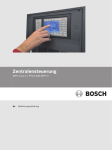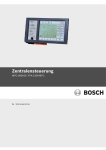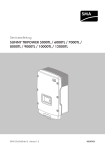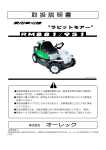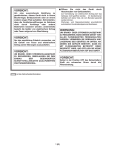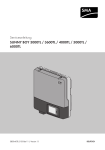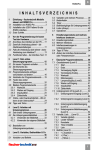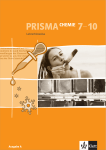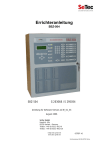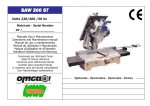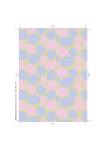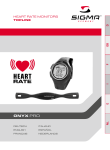Download FPA−5000 - Bosch Security Systems
Transcript
Betriebsanleitung FPA−5000 Modulare Brandmeldezentrale Alarm Wartung ÜE ausgelöst Abschaltung Abschalten Sperren Diagnose Wartung Parametrierung Wechsel in Tagschaltung Verschiedenes Suche Funktion/ Element Rücksetzen ÜE abgeschaltet Signalgeber abgeschaltet Betrieb Störung Störung System Störung ÜE Störung Signalgeber 0 Feuer 0 0 Steuerung Störung 0 Abschalt. Status Ausgabe 1.de/.04.2005 ST−FIR/PRM1/sib 614−4.998.154.038 Inhaltsverzeichnis Inhaltsverzeichnis Zu Ihrer Information . . . . . . . . . . . . . . . . . . . . . . . . . . . . . . . . . . . . . . . . . . . . . . . . . . . . 6 Darstellung von Schrittanweisungen . . . . . . . . . . . . . . . . . . . . . . . . . . . . . . . . . . . . . . . . . . . . . . . . . Startmenü aufrufen . . . . . . . . . . . . . . . . . . . . . . . . . . . . . . . . . . . . . . . . . . . . . . . . . . . . . . . . . . . . . . . . Sprachanzeige ändern . . . . . . . . . . . . . . . . . . . . . . . . . . . . . . . . . . . . . . . . . . . . . . . . . . . . . . . . . . . . . Lieferumfang . . . . . . . . . . . . . . . . . . . . . . . . . . . . . . . . . . . . . . . . . . . . . . . . . . . . . . . . . . . . . . . . . . . . . Gewährleistung und Haftung . . . . . . . . . . . . . . . . . . . . . . . . . . . . . . . . . . . . . . . . . . . . . . . . . . . . . . . . Urheberrecht . . . . . . . . . . . . . . . . . . . . . . . . . . . . . . . . . . . . . . . . . . . . . . . . . . . . . . . . . . . . . . . . . . . . . 6 6 7 8 8 8 Zu Ihrer Sicherheit . . . . . . . . . . . . . . . . . . . . . . . . . . . . . . . . . . . . . . . . . . . . . . . . . . . . . 9 Verwendete Symbole und Hinweise . . . . . . . . . . . . . . . . . . . . . . . . . . . . . . . . . . . . . . . . . . . . . . . . . . Bedienung des Touchscreens . . . . . . . . . . . . . . . . . . . . . . . . . . . . . . . . . . . . . . . . . . . . . . . . . . . . . . . Instandhaltung und Wartung . . . . . . . . . . . . . . . . . . . . . . . . . . . . . . . . . . . . . . . . . . . . . . . . . . . . . . . . Bestimmungsgemäße Verwendung . . . . . . . . . . . . . . . . . . . . . . . . . . . . . . . . . . . . . . . . . . . . . . . . . . Qualifikation des Personals . . . . . . . . . . . . . . . . . . . . . . . . . . . . . . . . . . . . . . . . . . . . . . . . . . . . . . . . . 9 9 10 10 10 Im Überblick . . . . . . . . . . . . . . . . . . . . . . . . . . . . . . . . . . . . . . . . . . . . . . . . . . . . . . . . . . . 11 Bedienelemente . . . . . . . . . . . . . . . . . . . . . . . . . . . . . . . . . . . . . . . . . . . . . . . . . . . . . . . . . . . . . . . . . . . Anzeigeelemente . . . . . . . . . . . . . . . . . . . . . . . . . . . . . . . . . . . . . . . . . . . . . . . . . . . . . . . . . . . . . . . . . . Touchscreen . . . . . . . . . . . . . . . . . . . . . . . . . . . . . . . . . . . . . . . . . . . . . . . . . . . . . . . . . . . . . . . . . . . . . . Ruhedisplay . . . . . . . . . . . . . . . . . . . . . . . . . . . . . . . . . . . . . . . . . . . . . . . . . . . . . . . . . . . . . . . . . . . . . . Service−Dienst anzeigen . . . . . . . . . . . . . . . . . . . . . . . . . . . . . . . . . . . . . . . . . . . . . . . . . . . . . . . . . . . . 11 13 14 15 16 Bedienprinzip . . . . . . . . . . . . . . . . . . . . . . . . . . . . . . . . . . . . . . . . . . . . . . . . . . . . . . . . . . 17 An− und Abmelden . . . . . . . . . . . . . . . . . . . . . . . . . . . . . . . . . . . . . . . . . . . . . . . . . . . . . . . . . . . . . . . . . Zugangsberechtigung . . . . . . . . . . . . . . . . . . . . . . . . . . . . . . . . . . . . . . . . . . . . . . . . . . . . . . . . . . . . . . Startmenü aufrufen . . . . . . . . . . . . . . . . . . . . . . . . . . . . . . . . . . . . . . . . . . . . . . . . . . . . . . . . . . . . . . . . Menü auswählen . . . . . . . . . . . . . . . . . . . . . . . . . . . . . . . . . . . . . . . . . . . . . . . . . . . . . . . . . . . . . . . . . . Zur vorherigen Auswahl zurückkehren . . . . . . . . . . . . . . . . . . . . . . . . . . . . . . . . . . . . . . . . . . . . . . . . Mit Listen arbeiten . . . . . . . . . . . . . . . . . . . . . . . . . . . . . . . . . . . . . . . . . . . . . . . . . . . . . . . . . . . . . . . . . Element/Funktion suchen . . . . . . . . . . . . . . . . . . . . . . . . . . . . . . . . . . . . . . . . . . . . . . . . . . . . . . . . . . . Zahlen und Text eingeben . . . . . . . . . . . . . . . . . . . . . . . . . . . . . . . . . . . . . . . . . . . . . . . . . . . . . . . . . . Sprachanzeige ändern . . . . . . . . . . . . . . . . . . . . . . . . . . . . . . . . . . . . . . . . . . . . . . . . . . . . . . . . . . . . . Zwischen Status−Leisten wechseln . . . . . . . . . . . . . . . . . . . . . . . . . . . . . . . . . . . . . . . . . . . . . . . . . . . Physikalische und logische Adressierung . . . . . . . . . . . . . . . . . . . . . . . . . . . . . . . . . . . . . . . . . . . . . 17 19 20 20 21 22 26 28 30 31 32 Alarm . . . . . . . . . . . . . . . . . . . . . . . . . . . . . . . . . . . . . . . . . . . . . . . . . . . . . . . . . . . . . . . . . 33 Alarmarten . . . . . . . . . . . . . . . . . . . . . . . . . . . . . . . . . . . . . . . . . . . . . . . . . . . . . . . . . . . . . . . . . . . . . . . Alarmverzögerungen . . . . . . . . . . . . . . . . . . . . . . . . . . . . . . . . . . . . . . . . . . . . . . . . . . . . . . . . . . . . . . . Tag− und Nachtmodus . . . . . . . . . . . . . . . . . . . . . . . . . . . . . . . . . . . . . . . . . . . . . . . . . . . . . . . . . . . . . . Alarmmeldung an der Zentrale . . . . . . . . . . . . . . . . . . . . . . . . . . . . . . . . . . . . . . . . . . . . . . . . . . . . . . 33 34 35 36 Brandalarm . . . . . . . . . . . . . . . . . . . . . . . . . . . . . . . . . . . . . . . . . . . . . . . . . . . . . . . . . . . . 41 Quittieren einer Meldung . . . . . . . . . . . . . . . . . . . . . . . . . . . . . . . . . . . . . . . . . . . . . . . . . . . . . . . . . . . Internen Signalton ausschalten . . . . . . . . . . . . . . . . . . . . . . . . . . . . . . . . . . . . . . . . . . . . . . . . . . . . . . Externe Signalgeber aus− und einschalten . . . . . . . . . . . . . . . . . . . . . . . . . . . . . . . . . . . . . . . . . . . . Externe Signalgeber und Übertragungseinrichtungen zurücksetzen . . . . . . . . . . . . . . . . . . . . . . Branderkundung einleiten . . . . . . . . . . . . . . . . . . . . . . . . . . . . . . . . . . . . . . . . . . . . . . . . . . . . . . . . . . Alarmmeldung zurücksetzen . . . . . . . . . . . . . . . . . . . . . . . . . . . . . . . . . . . . . . . . . . . . . . . . . . . . . . . . 42 42 42 43 44 46 Zentralensteuerung 3 von 136 Inhaltsverzeichnis Melder abschalten . . . . . . . . . . . . . . . . . . . . . . . . . . . . . . . . . . . . . . . . . . . . . . . . . . . . . . . . . . . . . . . . . 49 Störmeldung . . . . . . . . . . . . . . . . . . . . . . . . . . . . . . . . . . . . . . . . . . . . . . . . . . . . . . . . . . . 50 Störungsanzeige aufrufen . . . . . . . . . . . . . . . . . . . . . . . . . . . . . . . . . . . . . . . . . . . . . . . . . . . . . . . . . . Störmeldung an der Zentrale . . . . . . . . . . . . . . . . . . . . . . . . . . . . . . . . . . . . . . . . . . . . . . . . . . . . . . . . Internen Signalton ausschalten . . . . . . . . . . . . . . . . . . . . . . . . . . . . . . . . . . . . . . . . . . . . . . . . . . . . . . Störmeldung zurücksetzen . . . . . . . . . . . . . . . . . . . . . . . . . . . . . . . . . . . . . . . . . . . . . . . . . . . . . . . . . . Element sperren . . . . . . . . . . . . . . . . . . . . . . . . . . . . . . . . . . . . . . . . . . . . . . . . . . . . . . . . . . . . . . . . . . 50 50 55 56 57 Abschalten . . . . . . . . . . . . . . . . . . . . . . . . . . . . . . . . . . . . . . . . . . . . . . . . . . . . . . . . . . . . 58 Menü−Übersicht . . . . . . . . . . . . . . . . . . . . . . . . . . . . . . . . . . . . . . . . . . . . . . . . . . . . . . . . . . . . . . . . . . . Elemente ab− und einschalten . . . . . . . . . . . . . . . . . . . . . . . . . . . . . . . . . . . . . . . . . . . . . . . . . . . . . . . Vollständig und teilweise abgeschaltete Elementgruppen anzeigen und einschalten . . . . . . . . Liste aller abgeschalteten Elemente anzeigen . . . . . . . . . . . . . . . . . . . . . . . . . . . . . . . . . . . . . . . . . 58 59 60 62 Sperren . . . . . . . . . . . . . . . . . . . . . . . . . . . . . . . . . . . . . . . . . . . . . . . . . . . . . . . . . . . . . . . . 65 Menü−Übersicht . . . . . . . . . . . . . . . . . . . . . . . . . . . . . . . . . . . . . . . . . . . . . . . . . . . . . . . . . . . . . . . . . . . Elemente sperren und entsperren . . . . . . . . . . . . . . . . . . . . . . . . . . . . . . . . . . . . . . . . . . . . . . . . . . . Liste aller gesperrten Elemente anzeigen . . . . . . . . . . . . . . . . . . . . . . . . . . . . . . . . . . . . . . . . . . . . . 65 66 67 Diagnose . . . . . . . . . . . . . . . . . . . . . . . . . . . . . . . . . . . . . . . . . . . . . . . . . . . . . . . . . . . . . . 70 Menü−Übersicht . . . . . . . . . . . . . . . . . . . . . . . . . . . . . . . . . . . . . . . . . . . . . . . . . . . . . . . . . . . . . . . . . . . Element−Details . . . . . . . . . . . . . . . . . . . . . . . . . . . . . . . . . . . . . . . . . . . . . . . . . . . . . . . . . . . . . . . . . . . Module . . . . . . . . . . . . . . . . . . . . . . . . . . . . . . . . . . . . . . . . . . . . . . . . . . . . . . . . . . . . . . . . . . . . . . . . . . . Hardware . . . . . . . . . . . . . . . . . . . . . . . . . . . . . . . . . . . . . . . . . . . . . . . . . . . . . . . . . . . . . . . . . . . . . . . . Zentralenpass . . . . . . . . . . . . . . . . . . . . . . . . . . . . . . . . . . . . . . . . . . . . . . . . . . . . . . . . . . . . . . . . . . . . LED Test Module . . . . . . . . . . . . . . . . . . . . . . . . . . . . . . . . . . . . . . . . . . . . . . . . . . . . . . . . . . . . . . . . . . 70 71 73 74 77 77 Wartung . . . . . . . . . . . . . . . . . . . . . . . . . . . . . . . . . . . . . . . . . . . . . . . . . . . . . . . . . . . . . . . 79 Menü−Übersicht . . . . . . . . . . . . . . . . . . . . . . . . . . . . . . . . . . . . . . . . . . . . . . . . . . . . . . . . . . . . . . . . . . . Sprache ändern . . . . . . . . . . . . . . . . . . . . . . . . . . . . . . . . . . . . . . . . . . . . . . . . . . . . . . . . . . . . . . . . . . . Ausgänge ansteuern . . . . . . . . . . . . . . . . . . . . . . . . . . . . . . . . . . . . . . . . . . . . . . . . . . . . . . . . . . . . . . . Übertragungsgerät ansteuern . . . . . . . . . . . . . . . . . . . . . . . . . . . . . . . . . . . . . . . . . . . . . . . . . . . . . . . Melder entfernen . . . . . . . . . . . . . . . . . . . . . . . . . . . . . . . . . . . . . . . . . . . . . . . . . . . . . . . . . . . . . . . . . . Gerät ändern an V.24−Schnittstelle . . . . . . . . . . . . . . . . . . . . . . . . . . . . . . . . . . . . . . . . . . . . . . . . . . . 79 79 80 81 82 83 Wartung − Revision . . . . . . . . . . . . . . . . . . . . . . . . . . . . . . . . . . . . . . . . . . . . . . . . . . . . . 84 Menü−Übersicht . . . . . . . . . . . . . . . . . . . . . . . . . . . . . . . . . . . . . . . . . . . . . . . . . . . . . . . . . . . . . . . . . . . Revisionsgruppen . . . . . . . . . . . . . . . . . . . . . . . . . . . . . . . . . . . . . . . . . . . . . . . . . . . . . . . . . . . . . . . . . Revision starten und beenden . . . . . . . . . . . . . . . . . . . . . . . . . . . . . . . . . . . . . . . . . . . . . . . . . . . . . . . Revision für alle Elemente beenden . . . . . . . . . . . . . . . . . . . . . . . . . . . . . . . . . . . . . . . . . . . . . . . . . . Nicht geprüfte oder geprüfte Elemente anzeigen . . . . . . . . . . . . . . . . . . . . . . . . . . . . . . . . . . . . . . . Geprüfte Elemente einer Revisionsgruppe zuweisen . . . . . . . . . . . . . . . . . . . . . . . . . . . . . . . . . . . 84 85 88 89 90 90 Wartung − Hintergrundspeicher . . . . . . . . . . . . . . . . . . . . . . . . . . . . . . . . . . . . . . . . . 92 Menü−Übersicht . . . . . . . . . . . . . . . . . . . . . . . . . . . . . . . . . . . . . . . . . . . . . . . . . . . . . . . . . . . . . . . . . . . Auswahl an Filtern . . . . . . . . . . . . . . . . . . . . . . . . . . . . . . . . . . . . . . . . . . . . . . . . . . . . . . . . . . . . . . . . . Filter setzen . . . . . . . . . . . . . . . . . . . . . . . . . . . . . . . . . . . . . . . . . . . . . . . . . . . . . . . . . . . . . . . . . . . . . . Filter ändern . . . . . . . . . . . . . . . . . . . . . . . . . . . . . . . . . . . . . . . . . . . . . . . . . . . . . . . . . . . . . . . . . . . . . . Mehrere Filter kombinieren . . . . . . . . . . . . . . . . . . . . . . . . . . . . . . . . . . . . . . . . . . . . . . . . . . . . . . . . . Funktionen der Status−Leiste . . . . . . . . . . . . . . . . . . . . . . . . . . . . . . . . . . . . . . . . . . . . . . . . . . . . . . . . Daten ausdrucken . . . . . . . . . . . . . . . . . . . . . . . . . . . . . . . . . . . . . . . . . . . . . . . . . . . . . . . . . . . . . . . . . 92 93 93 94 95 96 96 4 von 136 Zentralensteuerung Inhaltsverzeichnis Tag− und Nachtmodus . . . . . . . . . . . . . . . . . . . . . . . . . . . . . . . . . . . . . . . . . . . . . . . . . . 99 Zwischen Tag− und Nachtmodus umschalten . . . . . . . . . . . . . . . . . . . . . . . . . . . . . . . . . . . . . . . . . . Die Rückstellzeit in den Nachtmodus ändern . . . . . . . . . . . . . . . . . . . . . . . . . . . . . . . . . . . . . . . . . . 99 101 Parametrierung . . . . . . . . . . . . . . . . . . . . . . . . . . . . . . . . . . . . . . . . . . . . . . . . . . . . . . . . 103 Menü−Übersicht . . . . . . . . . . . . . . . . . . . . . . . . . . . . . . . . . . . . . . . . . . . . . . . . . . . . . . . . . . . . . . . . . . . Gruppeneinstellung Eingänge/Ausgänge . . . . . . . . . . . . . . . . . . . . . . . . . . . . . . . . . . . . . . . . . . . . . Gruppeneinstellung . . . . . . . . . . . . . . . . . . . . . . . . . . . . . . . . . . . . . . . . . . . . . . . . . . . . . . . . . . . . . . . . Melderempfindlichkeit . . . . . . . . . . . . . . . . . . . . . . . . . . . . . . . . . . . . . . . . . . . . . . . . . . . . . . . . . . . . . . Benutzer . . . . . . . . . . . . . . . . . . . . . . . . . . . . . . . . . . . . . . . . . . . . . . . . . . . . . . . . . . . . . . . . . . . . . . . . . Elemente umbenennen . . . . . . . . . . . . . . . . . . . . . . . . . . . . . . . . . . . . . . . . . . . . . . . . . . . . . . . . . . . . . Übersicht wichtiger Daten . . . . . . . . . . . . . . . . . . . . . . . . . . . . . . . . . . . . . . . . . . . . . . . . . . . . . . . . . . 103 103 106 108 109 112 113 Weitere Funktionen . . . . . . . . . . . . . . . . . . . . . . . . . . . . . . . . . . . . . . . . . . . . . . . . . . . . 114 Menü−Übersicht . . . . . . . . . . . . . . . . . . . . . . . . . . . . . . . . . . . . . . . . . . . . . . . . . . . . . . . . . . . . . . . . . . . Datum/Uhrzeit ändern . . . . . . . . . . . . . . . . . . . . . . . . . . . . . . . . . . . . . . . . . . . . . . . . . . . . . . . . . . . . . . Master Passwort . . . . . . . . . . . . . . . . . . . . . . . . . . . . . . . . . . . . . . . . . . . . . . . . . . . . . . . . . . . . . . . . . . Teleservice . . . . . . . . . . . . . . . . . . . . . . . . . . . . . . . . . . . . . . . . . . . . . . . . . . . . . . . . . . . . . . . . . . . . . . . Passwort ändern . . . . . . . . . . . . . . . . . . . . . . . . . . . . . . . . . . . . . . . . . . . . . . . . . . . . . . . . . . . . . . . . . . Räumungsübung durchführen . . . . . . . . . . . . . . . . . . . . . . . . . . . . . . . . . . . . . . . . . . . . . . . . . . . . . . . Alarmzähler . . . . . . . . . . . . . . . . . . . . . . . . . . . . . . . . . . . . . . . . . . . . . . . . . . . . . . . . . . . . . . . . . . . . . . 114 114 115 117 118 119 120 Rücksetzen . . . . . . . . . . . . . . . . . . . . . . . . . . . . . . . . . . . . . . . . . . . . . . . . . . . . . . . . . . . . 121 Menü−Übersicht . . . . . . . . . . . . . . . . . . . . . . . . . . . . . . . . . . . . . . . . . . . . . . . . . . . . . . . . . . . . . . . . . . . Elemente zurücksetzen . . . . . . . . . . . . . . . . . . . . . . . . . . . . . . . . . . . . . . . . . . . . . . . . . . . . . . . . . . . . 121 121 Suche Funktion / Element . . . . . . . . . . . . . . . . . . . . . . . . . . . . . . . . . . . . . . . . . . . . . . 123 Menü−Übersicht . . . . . . . . . . . . . . . . . . . . . . . . . . . . . . . . . . . . . . . . . . . . . . . . . . . . . . . . . . . . . . . . . . . Funktion und Gerätebezeichnung suchen . . . . . . . . . . . . . . . . . . . . . . . . . . . . . . . . . . . . . . . . . . . . . Element suchen . . . . . . . . . . . . . . . . . . . . . . . . . . . . . . . . . . . . . . . . . . . . . . . . . . . . . . . . . . . . . . . . . . . 123 123 124 Alle Funktionen auf einen Blick . . . . . . . . . . . . . . . . . . . . . . . . . . . . . . . . . . . . . . . . . 126 Startmenü aufrufen . . . . . . . . . . . . . . . . . . . . . . . . . . . . . . . . . . . . . . . . . . . . . . . . . . . . . . . . . . . . . . . . 126 Zentralensteuerung 5 von 136 Zu Ihrer Information Diese Betriebsanleitung enthält wichtige Informationen und Hinweise zur Bedienung der Brandmeldezentrale FPA−5000. In Schritt−für−Schritt Anleitungen und zahlreichen Abbildungen lernen Sie die einzelnen Funktionen kennen: H Im Kapitel Im Überblick erhalten Sie schnell einen Überblick über die Bedien−, Anzeigeelemente und den Touchscreen. H Im Kapitel Bedienprinzip erfahren Sie, wie Sie durch die einzelnen Menüs navigieren und welche Auswahlmöglichkeiten Ihnen dabei zur Verfügung stehen. Jede Funktion wird ausführlich in einem eigenen Kapitel beschrieben. Im Ruhezustand wird der Ruhebildschirm angezeigt. Dieser enthält abhängig von der Parametrierung unterschiedliche Informationen, siehe auch im Kapitel Bedienprinzip. Um das Startmenü aufzurufen oder die Sprachanzeige zu ändern, siehe im Kapitel Bedienprinzip. Bestimmte Themen finden Sie im Inhaltsverzeichnis. Wenn Sie bereits geübt im Umgang mit der Menüführung sind, können Sie die Übersicht aller Menüs im Kapitel Alle Funktionen auf einen Blick nutzen. Darstellung von Schrittanweisungen Die Reihenfolge der Schritte, die Sie zum Ausführen einer Funktion benötigen, wird wie folgt dargestellt: 2 3 Abschalten/Sperren Abschalten In ausführlicher Form: 1. Abgebildete Taste drücken, um das Startmenü aufzurufen. 2. Abschalten/Sperren auswählen. 3. Abschalten auswählen. Startmenü aufrufen Taste drücken. Diese Taste drücken, um aus jedem beliebigen Untermenü wieder zum Startmenü zurückzukehren. 6 von 136 Zentralensteuerung Zu Ihrer Information Die Displayanzeige wechselt aus jedem Menüpunkt zum Ruhedisplay, wenn innerhalb von einer Minute keine Eingaben vorgenommen werden. Sprachanzeige ändern Die Sprachanzeige kann schnell über eine Tastenkombination geändert werden, siehe nachfolgende Anleitung. Um die Sprachanzeige über das Menü zu ändern, siehe im Kapitel Bedienprinzip. Tastenkombination eingeben 1. auswählen und gleich danach p 2. die 1 auf der alphanumerischen Tastatur auswählen. Abschalten Sperren Diagnose Suche Funktion 1 OK 0 Feuer Abbrechen 0 Steuerung 0 Störung 17 Abschalt. Status 3. OK auswählen, um die Eingabe zu bestätigen oder Abbrechen auswählen. Eine Liste der vorhandenen Sprachen wird angezeigt. 4. Die gewünschte Sprache auswählen. Zugewiesen Deutsch English 0 Feuer 0 Steuerung 0 Störung 60 Abschalt. Status Die Displayanzeigen werden in der ausgewählten Sprache angezeigt. Zentralensteuerung 7 von 136 Zu Ihrer Information Nach einem Hochfahren der Anlage aufgrund von Strom− oder Batterieausfall wird die im RPS eingestellte Standardsprache wieder angezeigt. Lieferumfang Zum Lieferumfang gehören: H Panel Controller H Betriebsanleitung. Gewährleistung und Haftung Gewährleistungs− und Haftungsansprüche bei Personen− und Sachschäden sind ausgeschlossen, wenn diese auf eine bzw. mehrere folgender Ursachen zurückzuführen sind: H Nicht bestimmungsgemäße Verwendung der Brandmeldezentrale FPA−5000 H Unsachgemäße Aufstellung, Montage, Inbetriebnahme, Bedienung oder Wartung H Nichtbeachten des Benutzerhandbuches H Nachträgliche bauliche Veränderungen H Unsachgemäß durchgeführte Reparaturen H Katastrophenfälle, Fremdkörpereinwirkung und höhere Gewalt. Ohne Genehmigung von Bosch dürfen keine Veränderungen, An− oder Umbauten der Zentralenmodule einschließlich des Panel Controllers vorgenommen werden. Umbaumaßnahmen bedürfen jeweils der schriftlichen Bestätigung. Bei nicht genehmigten baulichen Veränderungen entfällt jeglicher Gewährleistungsanspruch gegenüber Bosch. Urheberrecht Bosch behält das volle Urheberrecht an der gesamten Dokumentation. Ohne ausdrückliche schriftliche Erlaubnis von Bosch darf kein Teil dieser Unterlagen in irgendeiner Form vervielfältigt oder übertragen werden. Bosch behält sich vor, dieses Handbuch ohne vorherige Ankündigung zu aktualisieren. 8 von 136 Zentralensteuerung Zu Ihrer Sicherheit Bevor Sie das Gerät nutzen, machen Sie sich bitte mit dem Inhalt dieser Anleitung vertraut. Das Lesen und Verstehen der Erklärungen ist die Voraussetzung für eine fehlerfreie Bedienung. Die Betriebsanleitung ersetzt keine Schulung von autorisiertem Personal. Der Panel Controller darf nur von eingewiesenen Personen bedient werden. Siehe auch unter Qualifikation des Personals. Die Betriebsanleitung vermittelt kein allgemeines oder spezielles sicherheitstechnisches Wissen. Informationen hierzu werden nur soweit geliefert, als sie zur Bedienung erforderlich sind. Vergewissern Sie sich, daß Sie mit allen sicherheitstechnischen Abläufen und Vorschriften in Ihrem Bereich vertraut sind. Dazu zählen u.a. Verhalten bei Alarm und erste Maßnahmen bei Feuer. Die Betriebsanleitung sollte ständig vor Ort zur Verfügung stehen. Sie ist gesetzlicher Bestandteil der Anlage und ist bei einem Weiterverkauf dem neuen Eigentümer mit zu übergeben. Der persönliche Zugangscode, bestehend aus User−ID und Passwort, darf nicht an Dritte weitergegeben werden. Verwendete Symbole und Hinweise Die einzelnen Kapitel enthalten nur Sicherheits− und Informationshinweise, die für die Bedienung erforderlich sind. Warnhinweise und Hinweise zur Benutzerführung werden Ihnen auch an den entsprechenden Stellen im Display des Panel Controllers angezeigt. Die folgenden Symbole werden verwendet: kennzeichnet Warnhinweise, die Sie unbedingt beachten sollten − zur Sicherheit Ihrer Person und der Personen in Ihrer nahen Umgebung enthält nützliche Informationen, die Sie bei der Bedienung der Brandmeldezentrale FPA−5000 unterstützen. Bedienung des Touchscreens Keine spitzen oder scharfen Gegenstände verwenden, um das berührungsempfindliche Display zu bedienen. Die Oberfläche könnte dabei beschädigt werden. Den Touchscreen mit dem Finger oder mit dem Stift antippen, der an der linken Seite des Panel Controllers angebracht ist. Zentralensteuerung 9 von 136 Zu Ihrer Sicherheit Instandhaltung und Wartung Den Touchscreen und die Folientastatur nur mit weichem Tuch reinigen. Falls notwendig, das Tuch mit handelsüblichen Monitor−Reinigungsmitteln leicht anfeuchten. Keine aggressiven Reinigungsmittel verwenden und darauf achten, dass keine Flüssigkeit in das Innere des Gerätes gelangt. Bestimmungsgemäße Verwendung Der Panel Controller ist zur Bedienung der Brandmeldezentrale FPA−5000 vorgesehen. Es können folgende Aufgaben ausgeführt werden: H Anzeigen und Bearbeiten von verschiedenen Meldungsarten, wie z.B. Alarm− und Störungsmeldungen H Abschalten, Sperren und Rücksetzen von Elementen H Durchführen einer Revision H Anzeigen von Diagnoseinformationen zu jedem LSN−Element H Parametrieren von Meldern (Kurztexte und Melderempfindlichkeit) H Durchführen einer Räumungsübung H Speichern, Anzeigen und Ausdrucken von Ereignissen H Schalten der Anlage in Tag− oder Nachtbetrieb. Qualifikation des Personals Meldungsanzeigen am Panel Controller dürfen nur von eingewiesenem Personal bearbeitet werden. Die Revision der Anlage und die Parametrierung der Melder ist nur von geschultem und autorisiertem Personal durchzuführen. 10 von 136 Zentralensteuerung Im Überblick Dieses Kapitel enthält Informationen zu folgenden Elementen des Panel Controllers: " Bedienelemente " Anzeigeelemente " Touchscreen " Ruhedisplay " Service−Dienst anzeigen Alarm Wartung ÜE ausgelöst Abschalten Sperren Abschaltung Diagnose ÜE abgeschaltet Wartung Parametrierung Wechsel in Tagschaltung Weitere Funktionen Signalgeber abgeschaltet Betrieb Störung Suche Funktion/ Element Störung System Rücksetzen Störung ÜE 0 Feuer Störung Signalgeber 0 Steuerung 0 Störung 0 Abschalt. Status 1 Funktions−Tasten 3 Schlüsselschalter 2 Alphanumerische Tastatur 4 LED−Anzeige Bedienelemente Zu den Bedienelementen zählen die Punkte 1 − 3. 1 Funktions−Tasten Folgende Funktionen können über die Funktions−Tasten ausgeführt werden: Um eine Funktion auszuwählen, die jeweilige Folientaste drücken. Zentralensteuerung 11 von 136 Im Überblick Diese Funktion ist noch nicht belegt. Ändern des Displaykontrasts und Anzeige der Adresse vom Service Dienst, wenn parametriert. Aufrufen des Startmenüs. Zürückkehren zur vorherigen Auswahl. An− und Abmelden: User−ID und Passwort eingeben. Ausschalten des internen Signaltons. Cursor in der Suchmaske eine Stelle nach links bewegen. Cursor in der Suchmaske eine Stelle nach rechts bewegen. Wechseln zwischen Status−Leisten, wenn zwei oder mehr vorhanden sind. Aufrufen der Status−Leiste zum schnellen Scrollen in Listen. Bestätigen einer alphanumerischen Eingabe. Bestätigen einer Eingabe, die nicht über die Auswahl des Felds OK im Touchscreen bestätigt wird. 2 Alphanumerische Tastatur Eingabe von Buchstaben, Sonderzeichen und Ziffern. 3 Schlüsselschalter Der Schlüsselschalter besitzt zwei programmierbare Schlüsselpositionen. Abhängig von der Programmierung kann z.B. zwischen Tag− und Nachtbetrieb umgeschaltet werden. 12 von 136 Zentralensteuerung Im Überblick Den Schlüssel nur an Personen aushändigen, die in die Bedienung des Panel Controllers eingewiesen wurden und die über Kenntnisse auf dem Gebiet des Brandschutzes verfügen. Sonst kann es zu einer Fehlbedienung und der Gefährdung von Personen kommen. Um einem möglichen Missbrauch vorzubeugen, den Schlüssel nach der Bedienung wieder abziehen und an einem sicheren Ort verwahren. Anzeigeelemente 4 LED−Anzeige Anzeige Farbe Bedeutung Lichtsignal leuchtet ständig blinkt rot X Zentrale befindet sich im Alarmzustand Leuchtet auch bei Alarmerkundung Revision gelb X Anlage wird überprüft ÜE ausgelöst rot X Übertragungseinrichtung wird angesteuert Abschaltung gelb X Elemente sind abgeschaltet und/ oder gesperrt ÜE abgeschaltet gelb X Übertragungseinrichtung wird nicht angesteuert Signalgeber abgeschaltet gelb X Signalgeber werden nicht angesteuert Betrieb grün X Zentrale ist betriebsbereit Alarm grün X Panel Controller wird gestartet und ist noch nicht betriebsbereit grün X Energieversorgungs−Störung Störung gelb X Störungsmeldung liegt vor Störung System gelb X Hauptprozessor ist gestört Störung ÜE gelb X Übertragungseinrichtung ist gestört Störung Signalgeber gelb Zentralensteuerung X 13 von 136 Externer Signalgeber ist gestört Im Überblick Touchscreen 1 *Anmeldung 018 Abschalten Sperren Diagnose Wartung Parametrierung Wechsel in Tagschaltung Weitere Funktionen Suche Funktion/ Element Rücksetzen 2 0 0 0 0 Feuer Steuerung Störung Abschalt. Status 3 1 Info−Leiste 2 Menü−Feld 3 Status−Leiste 1 Info−Leiste Solange ein Anwender angemeldet ist, wird dieses Symbol in der Info−Leiste angezeigt. * Anmeldung 018 Das Asterix −Zeichen ( * ) und die User−ID des angemeldeten Anwenders (018) werden angezeigt. wird angezeigt, wenn in der Anlage ein Erdschluss auftritt. Zusätzlich werden die Namen der ausgewählten Menüs aufgelistet. Die Anzeige des Menü−Pfads dient der Orientierung. Aus Platzgründen kann nicht immer der gesamte Pfad angezeigt werden. Stets werden das zuerst ausgewählte Menü und dasjenige Menü, in dem Sie sich gerade befinden, angezeigt. Beispiel: Im Untermenü Akust. Signalgeber des Hauptmenüs Sperren wird folgender Pfad angezeigt: 14 von 136 Zentralensteuerung Im Überblick * Abschalten Sperren\Sperren\Akust. Signalgeber 2 Menü−Feld Um ein Hauptmenü auszuwählen, das entsprechende Menü−Feld auf dem Touchscreen antippen. Im Kapitel Alle Funktionen auf einen Blick sind alle Hauptmenüs mit den jeweiligen Untermenüs als Übersicht zusammengestellt. 3 Status−Leiste Diese Status−Leiste steht in jedem Menü zur Verfügung. Darüberhinaus werden in einigen Menüs noch andere Status−Leisten angeboten, siehe auch unter Zwischen verschiedenen Status−Leisten wechseln im Kapitel Bedienprinzip: 0 Feuer 0 Steuerung 0 Störung 0 Abschalt. Status Die Zahl gibt die Anzahl der Elemente in dem jeweiligen Zustand an: Feuer Elemente, die einen Feueralarm ausgelöst haben Steuerung Elemente, die angesteuert werden Störung Elemente, die eine Störung gemeldet haben Abschalt. Abgeschaltete oder gesperrte Elemente Darüberhinaus ist es möglich, einen Überblick über die Art und Anzahl aller an der Zentrale eingegangenen Meldungsarten anzuzeigen: Status Anzeige einer Liste der verschiedenen Meldungs− und Zustandsarten und der Anzahl der Elemente in dem jeweiligen Zustand Um die einzelnen Elemente anzuzeigen, das jeweilige Feld mit dem Finger antippen. Ruhedisplay Wenn die Zentrale sich im Ruhezustand befindet, wird das Ruhedisplay angezeigt. Die Displayanzeige wechselt aus jedem Menüpunkt zum Ruhedisplay, wenn innerhalb von zehn Minuten keine Eingaben vorgenommen werden. Wird ein graues Display angezeigt: Den Touchscreen leicht antippen, um das Ruhedisplay anzuzeigen Im Ruhedisplay werden folgende Informationen angezeigt: H Datum H Uhrzeit H Zentralensteuerung Nachtbetrieb 15 von 136 Im Überblick oder H Tagbetrieb Abhängig von der Parametrierung werden noch zusätzliche Informationen angezeigt. Service−Dienst anzeigen Um die Adresse des Service−Dienstes anzuzeigen: Taste drücken. Informationen zum Service−Dienst werden nur angezeigt, wenn die Angaben zuvor in RPS eingegeben worden sind. 16 von 136 Zentralensteuerung Bedienprinzip Dieses Kapitel enthält neben einer kurzen Menü−Übersicht Informationen zu den folgenden Punkten: " An− und Abmelden " Zugangsberechtigung " Startmenü aufrufen " Menü auswählen " Zur vorherigen Auswahl zurückkehren " Mit Listen arbeiten " Element / Funktion suchen " Zahlen und Text eingeben " Sprachanzeige ändern " Zwischen Status−Leisten wechseln " Physikalische und logische Adressierung An− und Abmelden Um Zugang zu den Zugangsebenen zwei bis vier zu erhalten, ist eine Anmeldung erforderlich. Voraussetzung ist, dass Sie über eine Zugangsberechtigung verfügen. Um sich anzumelden, benötigen Sie eine User−ID und ein Passwort. Abhängig von Ihrer Zugangsberechtigung können Sie nur bestimmte Funktionen nutzen. In den folgenden Fällen werden Sie aufgefordert, ein Passwort einzugeben: H Sie sind nicht angemeldet und möchten eine Funktion auswählen, für die ein Passwort erforderlich ist. H Sie sind bereits angemeldet, aber für die von Ihnen ausgewählte Funktion ist eine höhere Zugangsberechtigung erforderlich. Zentralensteuerung 17 von 136 Bedienprinzip Anmelden Um sich am Panel Controller anzumelden: 1. Funktions−Taste drücken. p UserID: 1 Passwort: ****** Abbrechen OK Das Anmelde−Fenster wird angezeigt. 2. In das erste Feld die User−ID eingeben. Um Zahlen einzugeben, siehe unter Zahlen und Text eingeben. 3. In das zweite Feld das Passwort eingeben Im Display wird jede Ziffer des Passworts mit einem Stern angezeigt, damit das Passwort für andere nicht sichtbar ist. Wenn Sie noch kein eigenes Passwort besitzen, geben Sie folgende Zahlen ein: 000000. 4. OK auswählen, um die Eingaben zu bestätigen oder Abbrechen auswählen. Um ein eigenes Passwort einzurichten, siehe im Kapitel Weitere Funktionen unter Passwort ändern. Das Ruhedisplay wird angezeigt. Solange ein Anwender angemeldet ist, wird dieses Symbol in der Info−Leiste angezeigt. Zusätzlich wird auf der Startseite in der Info−Leiste die User−ID des angemeldeten Anwenders angezeigt. Wenn Sie innerhalb von 15 Minuten keine Eingaben vornehmen, werden Sie automatisch abgemeldet. Um das Startmenü aufzurufen: Taste drücken. 18 von 136 Zentralensteuerung Bedienprinzip Abmelden Um sich am Panel Controller abzumelden: 1. Taste drücken. ? p Stufe 4 angemeldet Abmelden? Ja Nein Ein Eingabefenster wird angezeigt. 2. Ja auswählen, um die Abfrage zu bestätigen oder Nein auswählen, um den Vorgang abzubrechen. Zugangsberechtigung Abhängig von Ihrer Zugangsberechtigung können Sie nur bestimmte Funktionen des Panel Controllers nutzen. Wenn Sie eine Funktion auswählen, für die eine bestimmte Zugangsberechtigung erforderlich ist und kein Anwender mit entsprechender Berechtigung angemeldet ist, werden Sie aufgefordert Ihre User−ID und Ihr Passwort einzugeben. Zugangsberechtigungen werden für die Zugangsebenen zwei bis vier zugewiesen. In der Zugangsebene eins können nur wenige, in der Zugangsebene vier alle Funktionen genutzt werden. Um die Zugangsberechtigung der angemeldeten Person zu überprüfen, nach der Anmeldung: Funktions−Taste drücken. Die jeweilige Zugangsberechtigung wird angezeigt. Zentralensteuerung 19 von 136 Bedienprinzip Startmenü aufrufen Taste drücken. Diese Taste drücken, um aus jedem beliebigen Untermenü wieder zum Startmenü zurückzukehren. Die Displayanzeige wechselt aus jedem Menüpunkt zum Ruhedisplay, wenn innerhalb von einer Minute keine Eingaben vorgenommen werden, siehe auch unter Ruhedisplay im Kapitel Im Überblick. Menü auswählen Um im Startmenü ein Menü auszuwählen: 1. Taste drücken. Abschalten Sperren Diagnose Wartung Parametrierung Wechsel in Nachtschaltung Weitere Funktionen Suche Funktion/ Element 0 Feuer 0 Steuerung Rücksetzen 0 Störung 0 Abschalt. Status Das Startmenü wird angezeigt. 2. Das gewünschte Feld mit dem Finger antippen. Abschalten Sperren Diagnose Wartung Parametrierung Wechsel in Nachtschaltung Weitere Funktionen Suche Funktion/ Element 0 Feuer 0 Steuerung Rücksetzen 0 Störung 0 Abschalt. Status Das ausgewählte Feld wird dunkel hinterlegt. 20 von 136 Zentralensteuerung Bedienprinzip Revision Sprache ändern Ausgänge ansteuern Aktives Übertragungsgerät Melder entfernen Hintergrundspeicher Gerät ändern an V.24−Schnittstelle 0 Feuer 0 Steuerung 0 Störung 0 Abschalt. Status Die Untermenüs werden angezeigt. Um ein Untermenü auszuwählen, das gewünschte Feld leicht antippen. Zur vorherigen Auswahl zurückkehren Um die vorherige Auswahl aufzurufen: Taste drücken. Die vorherige Auswahl wird angezeigt. Zentralensteuerung 21 von 136 Bedienprinzip Mit Listen arbeiten Erster Stock Melder Erster Stock Melder Erster Stock Melder 0 Feuer 2−4 Ab− schalten 2−5 Ein− schalten 2−6 0 Steuerung 0 Störung 0 Abschalt. Status 1 Liste 4 Richtungs−Pfeile 2 Listenfeld 5 Funktionsfelder 3 Suchmaske In vielen Menüs werden Elemente in Listen angezeigt. Die Elemente sind entweder nach ihrer Bezeichnung oder Adresse sortiert. Es können bis zu drei verschiedene Listen angeboten werden: nach Bezeichnung nach Nummer nach Nummern (keine Beschreibung angezeigt) 0 Feuer 0 Steuerung 0 Störung 31 Abschalt. Status H nach Bezeichnung: nach Bezeichnung in alphabetischer Reihenfolge sortiert; mit Angabe der Adressierung. H nach Nummer: nach Nummern (logische oder physikalische Adresse) aufsteigend sortiert; mit Angabe der Bezeichnung. H nach Nummern (keine Beschreibung angezeigt): nach Nummern (logische oder physikalische Adresse) aufsteigend sortiert; die Nummern werden in Ziffernblöcken abgebildet, ohne Angabe der Bezeichnung. Diese Liste wird nur bei der Auswahl von Meldern und Meldergruppen angeboten. 22 von 136 Zentralensteuerung Bedienprinzip Beispiel: Um im Untermenü Abschalten eine Liste aller vorhandenen Melder, sortiert nach Namen, anzuzeigen: 2 3 4 5 Abschalten / Sperren Abschalten Melder Drei Listen werden zur Auswahl angeboten. 5. nach Bezeichnung auswählen. Haupteingang Melder 2−3 Ab− schalten Keller Melder 2−4 Ein− schalten Warteraum Melder 2−5 0 Feuer 0 Steuerung 0 Störung 31 Abschalt. Status Eine Liste aller Melder wird angezeigt, sortiert in alphabetischer Reihenfolge. In Listen blättern Im Display kann nur eine begrenzte Anzahl von Listen−Felder angezeigt werden. Um in langen Listen vor− oder zurückzublättern: auswählen, um in der Liste zurückzublättern. auswählen, um in der Liste vorzublättern. Der Pfeil wird nur angezeigt, wenn ein Blättern möglich ist. Schnelles Scrollen Um in einer Liste schnell zu scrollen: 1. Funktions−Taste auf der Folientastatur drücken. In der Status−Leiste wird ein Rollbalken angezeigt: 2. Die horizontale Linie leicht antippen, um an eine beliebige Stelle zu springen oder auswählen, um an den Anfang der Liste zu springen. Zentralensteuerung 23 von 136 Bedienprinzip auswählen, um an das Ende der Liste zu springen. Verschiedene Zustände von Listen−Feldern Einem Element oder einer Elementgruppe, dargestellt durch ein Listen−Feld, können verschiedene Zustände zugewiesen werden. Die folgende Tabelle informiert über die möglichen Zustände: Zustand des Listen−Feld Listen−Felds TEXT TEXT TEXT TEXT Bedeutung normal Element im Normalzustand markiert Ausgewähltes Element Modus zugewie- Dem Element wurde z.B. der Modus Abgeschaltet zugewie- sen sen, siehe Modus zuweisen. Modus zugewie- Dem ausgewählten Element ist bereits ein bestimmter Modus sen und markiert zugewiesen. Es wird ausgewählt, um es wieder in den ursprünglichen Modus zurückzusetzen; ein abgeschaltetes Element wird z.B. wieder eingeschaltet. R TEXT im Zurücksetzen− Modus Das Zurücksetzen des Elements ist noch nicht abgeschlossen. Im Menü Abschalten können Listen−Felder zusätzliche Informationen anzeigen, siehe nachfolgende Tabelle: Menü Abschalten Listen−Feld im Menü Abschalten Das abgeschaltete Element ist im Alarm−Modus. TEXT Wird es eingeschaltet, löst es einen Feueralarm aus. Um mehr Informationen anzuzeigen, auf das rechte Feld drücken. TEXT Details Anzeige einer Abschaltgruppe, die aus mehreren Elementen besteht. Um eine Liste aller Elemente der Abschaltgruppe anzuzeigen, auf das rechte Feld drücken. Element/Funktion auswählen Um Elemente/Funktionen aus einer Liste auszuwählen: Ein oder mehrere Listen−Felder auf dem Touchscreen mit dem Finger antippen. Um vor− oder zurückzublättern: 24 von 136 Zentralensteuerung Bedienprinzip oben oder unten auswählen oder Taste auf der Folientastatur auswählen, um schnell mit Hilfe des Rollbalkens zu scrollen. Kantine Kantine Melder 2−7 Ab− schalten Stock 1 Melder 2−8 Ein− schalten Stock 2 Melder 2−9 0 Feuer 0 Steuerung 1 Störung 16 Abschalt. Status Das Listen−Feld wird markiert. Um nach einem bestimmten Element zu suchen und dieses anzuzeigen, siehe Element/Funktion suchen. Modus zuweisen Ausgewählten Elementen kann ein Modus wie Abgeschaltet, in Revision etc. zugewiesen werden. Um ausgewählten Elementen einen Modus zuzuweisen, das entsprechende Funktionsfeld auswählen. In dem folgenden Beispiel wird im Menü Abschalten/Sperren einem Melder der Modus Abgeschaltet zugewiesen: 1. In der Liste die gewünschten Listen−Felder auswählen. Die Listen−Felder werden markiert. 2. Das Funktionsfeld Abschalten auswählen. Kantine Kantine Melder 2−7 Ab− schalten Warteraum Melder 2−8 Ein− schalten Zweiter Stock Melder 2−9 0 Feuer Zentralensteuerung 0 Steuerung 0 Störung 25 von 136 16 Abschalt. Status Bedienprinzip Die Melder werden abgeschaltet. Die Listen−Felder werden dunkel hervorgehoben: kennzeichnet eine Eingabe, die noch vom System bearbeitet wird. Eine neue Funktion kann aufgerufen werden. Im Untermenü Abschalten sind die Funktionsfelder mit einer weiteren Auswahl−Möglichkeit belegt, siehe unter Vollständig oder teilweise abgeschaltete Elementgruppen anzeigen und einschalten im Kapitel Abschalten. Element/Funktion suchen In Listen kann über die Suchmaske ein bestimmtes Element gesucht und angezeigt werden. Die folgenden Suchkriterien werden angeboten: H Über Namen suchen: In der Liste nach Bezeichnung. H Über Nummer suchen: In der Liste nach Nummer. In einigen Menüs wird zusätzlich die Suchfunktion nach Nummern (keine Beschreibung angezeigt) angeboten. Im Hauptmenü Suche Funktion/Element kann menüübergreifend nach allen an die Anlage angeschlossenen Elementen und allen im Panel Controller angebotenen Funktionen sowie Gerätebezeichnungen gesucht werden, siehe dazu im Kapitel Suche Funktion/Element. Über Namen suchen Um in der Liste nach Bezeichnung nach einem bestimmten Element zu suchen: Den Namen des Elements in die Suchmaske eingeben. Um Text einzugeben, siehe unter Zahlen und Text eingeben. Den Anfangsbuchstaben und ggf. weitere Buchstaben eingeben. K e ller Keller Melder 2−7 Ab− schalten Stock 1 Melder 2−8 Ein− schalten Stock 2 Melder 2−9 0 Feuer 0 Steuerung 1 Störung 31 Abschalt. Status Der Name wird automatisch ergänzt, sobald er eindeutig erkannt wurde. Das Listen−Feld des gesuchten Elements wird am Anfang der Liste angezeigt. 26 von 136 Zentralensteuerung Bedienprinzip Je genauer die Bezeichnung eines Elements in der Parametriersoftware RPS eingegeben wurde, desto vorteilhafter ist die Suche über den Namen. Über Nummer suchen Um in der Liste nach Nummer und nach Nummern (keine Bezeichnung angezeigt) nach einem bestimmten Element zu suchen: 1. Die erste Zahl, hier 1, eingeben. 1 Melder Warteraum 2−1 Ab− schalten Melder Stock 1 2−2 Ein− schalten Melder Flur 3 2−3 0 Feuer 2. 0 Steuerung 0 Störung 31 Abschalt. Status Taste drücken, um die Eingabe zu bestätigen. Ist die Eingabe einer weiteren Ziffer möglich, wird eine zweite Suchmaske angezeigt. _ 3 1 Melder Erster Stock 2−1 Ab− schalten Melder Erster Stock 2−2 Ein− schalten Melder Erster Stock 2−3 0 Feuer 0 Steuerung 0 Störung 31 Abschalt. Status Wird Ihnen kein weiteres Feld angeboten, gibt es kein Element mit der gesuchten Adressierung. 3. Die nächste Zahl eingeben und mit bestätigen. Wenn nötig, weitere Ziffern eingeben, bis die Nummer vollständig angezeigt wird. Jede Eingabe mit Zentralensteuerung bestätigen. 27 von 136 Bedienprinzip _ 3 1 Melder Dritter Stock 3−1 Ab− schalten Melder Warteraum 3−2 Ein− schalten Melder Stock 3 3−3 0 Feuer 0 Steuerung 0 Störung 31 Abschalt. Status Das Listen−Feld des gesuchten Elements wird am Anfang der Liste angezeigt. Zahlen und Text eingeben Taste Zeichen .,−_0 1 ABCÄabcä2 DEFdef3 GHIghi4 JKLjkl5 MNOÖmnoö6 PQRSßpqrs7 TUVÜtuvü8 WXYZwxyz9 * # Mit jeder der abgebildeten Tasten können Buchstaben und Zahlen eingegeben werden. Die entsprechende Taste auf der Folientastatur drücken, bis der gewünschte Buchstabe oder die gewünschte Zahl angezeigt wird. 28 von 136 Zentralensteuerung Bedienprinzip In die Suchmaske der Listen nach Nummern und nach Nummern (keine Beschreibung angezeigt) können nur Zahlen eingegeben werden. In die Suchmaske der Liste nach Bezeichnung können sowohl Buchstaben als auch Zahlen eingegeben werden. Beispiel: Um in die Suchmaske einer Liste den Buchstaben K und die Zahl 4 einzugeben: 5 1. JKL Taste drücken In der Info−Leiste wird rechts eine Ziffernfolge aus Buchstaben und Zahlen angezeigt. 2. Taste so oft drücken, bis der gewünschte Buchstabe, in diesem Fall K, in der Info−Leiste markiert ist. J K Ljkl5 Abschalten K Büro 4 Melder 2−4 Ab− schalten Büro 5 Melder 2−5 Ein− schalten Büro 6 Melder 2−6 0 Feuer 0 Steuerung 0 Störung 31 Abschalt. Status In der Suchmaske wird K angezeigt. Um die Zahl 4 einzugeben: 4 1. GHI Taste solange drücken, bis die 4 in der Info−Leiste markiert ist. In der Suchmaske wird die Zahl 4 angezeigt. Schnelleingabe Um Text schnell einzugeben: Nach der Eingabe jedes Buchstabens: Taste drücken. Der Cursor springt an die nächste freie Stelle. Mit der Eingabe des nächsten Buchstaben fortfahren. Zentralensteuerung 29 von 136 Bedienprinzip Eine Eingabe ändern Um eine Ziffer zu ändern: 1. Taste links oder rechts drücken, bis der Cursor diejenige Ziffer In der Suchmaske markiert, die ersetzt werden soll. Um die markierte Ziffer zu überschreiben: 2. Taste mit der gewünschten Ziffer solange drücken, bis die gewünschte Ziffer in der Suchmaske angezeigt wird. Alle Ziffern löschen Um alle Ziffern In der Suchmaske zu löschen: 1. Taste links drücken, bis der Cursor die erste Ziffer markiert. 2. Eine neue Ziffer über die Zifferntastatur eingeben. Bis auf die eingegebene Ziffer werden alle gelöscht. 3. Wenn gewünscht, mit der Eingabe der Ziffern fortfahren. Sprachanzeige ändern Um eine andere Sprachanzeige auszuwählen, werden zwei Möglichkeiten angeboten: H Tastenkombination eingeben oder H über das Menü auswählen, siehe im Kapitel Wartung unter Sprache ändern. Tastenkombination eingeben 1. auswählen und gleich danach 2. die 1 auf der alphanumerischen Tastatur auswählen. 30 von 136 Zentralensteuerung p Abschalten Sperren Bedienprinzip Diagnose Suche Funktion 1 OK 0 Feuer Abbrechen 0 Steuerung 0 Störung 17 Abschalt. Status 3. OK auswählen, um die Eingabe zu bestätigen oder Abbrechen auswählen. Eine Liste der vorhandenen Sprachen wird angezeigt. 4. Die gewünschte Sprache auswählen. Zugewiesen Deutsch English 0 Feuer 0 Steuerung 0 Störung 60 Abschalt. Status Die Displayanzeigen werden in der ausgewählten Sprache angezeigt. Nach einem Hochfahren der Anlage aufgrund von Strom− oder Batterieausfall wird die in der Parametriersoftware RPS definierte Standardsprache wieder eingestellt. Zwischen Status−Leisten wechseln Die Status−Leiste bietet weitere Funktionen, Anzeige− und Auswahlmöglichkeiten an. Folgende Status−Leisten werden in den unterschiedlichen Menüs angeboten: Auf der Startseite und in jedem Menü: 0 Feuer Wartung 0 Störung 0 Abschalt. Status Im Untermenü Hintergrundspeicher, siehe Kapitel Wartung − Hintergrundspeicher: Filter ändern Zentralensteuerung 0 Steuerung Gehe zu Nr. Gehe zu Tag 31 von 136 Drucken Status Bedienprinzip Im Untermenü Revision, siehe Kapitel Wartung − Revision: Ende Diagnose Im Untermenü Element Details, siehe Kapitel Diagnose: Aktualisieren Weitere Funktionen Im Untermenü Räumungsübung , siehe Kapitel Weitere Funktionen: 0 Feuer 0 Haust. 0 Störung Zurück zur Räumungsübung Wird dieses Symbol in der Status−Leiste angezeigt, ist es möglich zur Status−Leiste des Startmenüs zu wechseln. Um zwischen der Status−Leiste eines Untermenüs und der Status−Leiste des Startmenüs zu wechseln: Taste auf der Folientastatur drücken. Physikalische und logische Adressierung Bei der Adressierung der Elemente wird zwischen logischer und physikalischer Adressierung unterschieden: Physikalisch Elemente Module Ring Element Ziffern 5 1 4 Logisch Elemente Ziffern Meldergruppe (Zone) 3 Element 4 Beispiele: Element mit physikalischer Adressierung: 5.1 − 4 5 .1 Die Modulnummer (5) . Ringnummer (1) des Moduls Element mit logischer Adressierung: 3 − 4 32 von 136 Zentralensteuerung Alarm Informationen zur Behandlung eines Brandalarms enthält das Kapitel Brandalarm. Dieses Kapitel enthält Informationen zu den folgenden Punkten: " Alarmarten " Alarmverzögerungen " Tag− und Nacht Modus " Alarmmeldung an der Zentrale Zu den folgenden Themen siehe im Kapitel Brandalarm: H Quittieren einer Meldung H Internen Signalton ausschalten H Externe Signalgeber aus− und einschalten H Externe Signalgeber und Übertragungseinrichtungen zurücksetzen H Branderkundung einleiten H Melder abschalten Abhängig von der Parametrierung kann die Darstellung und Behandlung von Alarmanzeigen in der vorliegenden Anleitung von derjenigen an der Anlage abweichen. Alarmarten Am Panel Controller werden folgende Alarmarten unterschieden: H Feuer H Thermo (Hitze) H Rauch H Wasser H Haust. (Haustechnik−Alarm) Abhängig von der Parametrierung werden externe Übertragungseinrichtungen (z.B. Feuerwehr), Signalgeber (z.B. Sirenen und/oder Blitzlampen) und Feuerschutzeinrichtungen (z.B. Sprinkleranlagen, Brandschutztüren) angesteuert. Ist eine Alarmverzögerung für den auslösenden Melder parametriert, wird das Alarmsignal nicht gleich weitergeleitet und die Meldung kann überprüft werden, siehe unter Alarmverzögerungen. Zentralensteuerung 33 von 136 Alarm Alarmverzögerungen Um Fehlalarme zu vermeiden, ist es möglich, die Weiterleitung des ersten Alarmsignals zu verzögern. Die Übertragungseinrichtung an die Feuerwehr wird in diesem Fall nicht angesteuert. Während der Verzögerungszeit kann die Richtigkeit der Meldung überprüft werden. Mit der Parametriersoftware RPS können verschiedene Strategien zur Vermeidung von Fehlalarmen parametriert werden. Diese Strategien werden vor allem bei Brandmeldern eingesetzt, können aber abhängig von der Parametrierung jedem anderen Melder zugewiesen werden. Im unteren Beispiel ist eine Brandalarmmeldung abgebildet, die eine Alarmerkundung ermöglicht. Während der Erkundungszeit ist der Alarm am Ort des auslösenden Melders zu überprüfen, siehe auch im Kapitel Brandalarm unter Branderkundung einleiten. Alarmerk. Melder 001 Kantine 0005 − 006 0027 − 012 Erkundungszeit xx:xx min Rücksetzen möglich in xx:xx min 1 Feuer 7 Steuerung 0 Störung Aktiviere LEDs Manueller Alarm 0 Abschalt. Status Im folgenden werden die parametrierbaren Alarmverzögerungen erklärt, die im Display des Panel Controllers angezeigt werden können. Alarmerk. Alarmerkundung Mit Quittieren der Alarmmeldung am Panel Controller wird eine 1 Erkundungszeit gestartet. Während dieser Zeit ist die Richtigkeit der Meldung am Ort des auslösenden Melders zu prüfen. Die Dauer der Erkundungszeit ist für jeden Melder frei parametrierbar, siehe auch im Kapitel Brandalarm und Branderkundung einleiten. Stellt sich während der Überprüfung heraus, dass es sich um einen echten Alarm handelt, kann ein Alarm entweder manuell an der Anlage oder durch Betätigung eines Handfeuermelders ausgelöst werden. Die Übertragungseinrichtung an die Feuerwehr wird angesteuert. Voralarm Abhängig von der Parametrierung wird ein Voralarm bei folgenden Alarmverzögerungen angezeigt: H Alarmzwischenspeicherung Löst ein Melder mit Alarmzwischenspeicherung einen Alarm aus, wird dieser an der Anlage als Voralarm angezeigt. Die Übertragungseinrichtung an die Feuerwehr wird nicht angesteuert. Der auslösende Melder wird nach dem ersten Signal zurückgesetzt. Der Voralarm wird zum Hauptalarm wenn innerhalb einer parametrierten Zeit der gleiche Melder wieder ein Alarmsignal auslöst. Die Übertragungseinrichtungen und Signalgeber werden angesteuert. H Zwei−Melder−Abhängigkeit Löst ein Melder innerhalb einer Zwei−Melder−Abhängigkeit einen ersten Alarm aus wird dieser an der Anlage als Voralarm angezeigt. Die Übertragungseinrichtung an die Feuerwehr wird nicht angesteuert. Der 34 von 136 Zentralensteuerung Alarm auslösende Melder wird nach dem ersten Signal zurückgesetzt. Der Voralarm wird zum Hauptalarm wenn ein zweiter Melder innerhalb der gleichen Meldergruppe einen Alarm auslöst. Die Übertragungseinrichtungen und Signalgeber werden angesteuert. H Zwei−Gruppen−Abhängigkeit Löst ein Melder innerhalb einer Zwei−Gruppen−Abhängigkeit einen ersten Alarm aus wird dieser an der Anlage als Voralarm angezeigt. Die Übertragungseinrichtung an die Feuerwehr wird nicht angesteuert. Der auslösende Melder wird nach dem ersten Signal zurückgesetzt. Der Voralarm wird zum Hauptalarm wenn ein zweiter Melder innerhalb einer anderen Meldergruppe einen Alarm auslöst. Die Übertragungseinrichtungen und Signalgeber werden angesteuert. Tag− und Nachtmodus Abhängig von der Parametrierung kann die dargestellte Unterscheidung zwischen Tag− und Nachtmodus von derjenigen an der Anlage abweichen. Abhängig von der Parametrierung wird ein eingehender Alarm im Tag− oder Nacht−Modus unterschiedlich behandelt: Nacht−Modus Der Nacht−Modus besitzt die höchste Sicherheitsstufe. In der Regel wird abhängig von der Parametrierung die Alarmmeldung ohne Verzögerung an die Feuerwehr weitergeleitet. Signalgeber (z.B. Sirenen) und Übertragungseinrichtungen (ÜE) an die Feuerwehr oder Feuerschutzeinrichtungen werden angesteuert. Wird die Übertragungseinrichtung an die Feuerwehr angesteuert, leuchtet folgende LED−Anzeige rot auf: ÜE ausgelöst Voralarm Abhängig von der Parametrierung löst ein Melder im Nacht−Betrieb einen Voralarm aus, wenn für diesen Melder als Alarmverzögerung eine Alarmzwischenspeicherung verwendet wird. Tag−Modus Abhängig von der jeweiligen Sicherheitsstufe können nicht alle Melder in den Tag−Modus geschaltet werden. Abhängig von der Parametrierung wird im Tag−Modus zwischen den folgenden möglichen Alarmverzögerungen unterschieden: Alarmerk. Alarmerkundung Voralarm Abhängig von der Parametrierung wird ein Voralarm bei folgenden Alarmverzögerungen angezeigt: H Alarmzwischenspeicherung H Zwei−Melder−Abhängigkeit H Zwei−Gruppen−Abhängigkeit Zentralensteuerung 35 von 136 Alarm Zu einer detaillierten Beschreibung der verschiedenen Alarmverzögerungen siehe unter Alarmverzögerungen. Alarm int. Alarm intern: Ein Alarm, der im Tag−Modus an der Zentrale gemeldet wird. Es werden keine Übertragungseinrichtungen an die Feuerrwehr angesteuert. Alarmmeldung an der Zentrale Die folgende Beschreibung wurde anhand des Beispiels einer Brandalarmmeldung durchgeführt. Optische und akustische Signale H In der LED−Anzeige leuchtet ein rotes Signallicht: Alarm H Ein interner Signalton ertönt, siehe auch unter Internen Signalton ausschalten. H Abhängig von der Parametrierung werden akustische und/oder optische Signalgeber (z.B. Sirenen, Blitzlampen) angesteuert. Wenn die Übertragungseinrichtung an die Feuerwehr angesteuert wird, leuchtet folgendes Signallicht rot auf: ÜE ausgelöst Anzeige der Meldergruppen im Alarmzustand Anzahl der Meldungen in der Status−Leiste: 8 Feuer 7 Steuerung 0 Störung 0 Abschalt. Status Die einzelnen Meldungen im Display: Es werden zuerst die Meldergruppen aufgelistet, in denen ein oder mehrere Melder einen Alarm ausgelöst haben. Um die einzelnen Melder anzuzeigen, die gewünschte Meldergruppe auswählen. Siehe auch unter Anzeige der einzelnen Melder einer Meldergruppe. 36 von 136 Zentralensteuerung Alarm Meldergruppe Feuer 001 Büro 1 00005 Meldergruppe Feuer 002 Büro 4 00026 Feuer Meldergruppe 003 Kantine 00027 Feuer Meldergruppe Büro 3 008 00030 (6) (2) (4) (4) Quittieren 8 Feuer Meldergruppen Rücksetzen 0 Steuerung 0 Störung 0 Abschalt. Status In diesem Beispiel werden logisch adressierte Meldergruppen im Tag−Modus angezeigt. 1 H Schwarz hinterlegte Listen−Felder: unquittierte Alarmmeldungen H Listen−Felder ohne Auszeichnung: quittierte Alarmmeldungen Es können maximal vier Alarmmeldungen gleichzeitig im Display angezeigt werden. Es werden nur Felder angezeigt, die bedient werden können. In diesem Beispiel: Quittieren und Rücksetzen. Sind mehr als vier Alarmmeldungen eingegangen, in der Liste blättern, um die nächsten drei Meldungen anzuzeigen: auswählen, um in der Liste vorzublättern oder Taste auf der Folientastatur auswählen, um schnell mit Hilfe des Rollbalkens zu scrollen. Siehe auch unter In Listen blättern im Kapitel Bedienprinzip. Die nächsten drei Meldungen werden angezeigt. Feuer Meldergruppe 004 Büro 7 00022 (6) Feuer Meldergruppe 005 Büro 6 00030 (4) Feuer Meldergruppe 006 Empfang 00032 Feuer Meldergruppe 008 Büro 3 00030 (5) (4) Quittieren 8 Feuer Rücksetzen 0 Steuerung 0 Störung 0 Abschalt. Status Die neueste Meldung wird immer am Ende der Liste angezeigt. 1 Zentralensteuerung 37 von 136 Alarm Reihenfolge der Alarmmeldungen Die Meldungen werden in chronologischer Reihenfolge angezeigt. H Am Ende der Liste wird immer die neueste Alarmmeldung einer Meldergruppe angezeigt. H Am Anfang der Liste wird die erste und älteste Alarmmeldung einer Meldergruppe angezeigt. Beim Blättern in der Liste werden die nächsten drei Meldungen angezeigt. 30 Sekunden nach der letzten Eingabe (z.B. nach dem Blättern in der Liste) wird wieder der erste und älteste Alarm am Anfang der Liste angezeigt. Informationen über Meldergruppen im Alarmzustand Die Alarmmeldung enthält Informationen über: H die Elementkategorie H die Meldungsart H die Adresse der Meldergruppe H die Anzahl der Melder, die in der jeweiligen Meldergruppe einen Alarm ausgelöst haben H die Meldungsnummer H abhängig von der Parametrierung zusätzliche Informationen − z.B. Installationsort Beispiel: Feuer Meldergruppe 001 Büro 1 Meldungsart 00005 (6) Die Meldungsart Feuer wird gemeldet. Abhängig von der Parametrierung ist die Meldungsart näher definiert, z.B. Aktiviere Alarmerk. für einen Brandalarm mit Alarmerkundung. LEDs Adresse der Meldergruppe Anzahl der Melder 00005: Melder Meldergruppe hat den ersten Brandalarm ausgelöst. FeuerDie fünfte (4) 008 (6): In der fünften Meldergruppe (00005) haben sechs Melder (6) einen Brandalarm ausgelöst: Bei Meldergruppen, die nur aus einem Element bestehen, wird keine Anzahl der Melder angezeigt. Abhängig von der Parametrierung der Anlage wird entweder die logische oder die physikalische Adresse des Melders angezeigt. 1 Meldungsnummer Die Alarmmeldungen werden chronologisch durchnummeriert. Die Meldungsnummer in der zweiten Zeile zeigt an, in welcher Reihenfolge die Alarmmeldungen eingegangen sind. 001: Die erste Alarmmeldung, die eingegangen ist. 38 von 136 Zentralensteuerung Alarm Abhängig von der Parametrierung werden in der zweiten Zeile zusätzliche Informationen angezeigt wie z.B. der Installationsort der Meldergruppe. Die neueste Meldung Feuer Meldergruppe 008 Büro 3 00030 (4) Die neueste Meldung wird immer am Ende der Liste angezeigt. Die Meldungsnummer (008) der neuesten Meldung gibt die Gesamtzahl der Aktiviere Meldergruppen an, in denen ein oder mehrere Melder einen Alarm gemeldet haben. In diesem Beispiel acht Meldergruppen. LEDs Melder Feuer (4) 008 Anzeige der einzelnen Melder einer Meldergruppe Um die einzelnen Melder einer Meldergruppe anzuzeigen, die gewünschte Meldergruppe auswählen. Die Alarmmeldungen der einzelnen Melder werden aufgelistet: Feuer Melder 001 Büro 1 00005 − 001 1 Melder Feuer 002 Büro 1 00005 − 004 Melder Feuer 003 Büro 1 00005 − 012 Melder Feuer Büro 1 008 00005 − 006 Quittieren 8 Feuer Rücksetzen 7 Steuerung Informationen über einzelne Melder 0 Störung 0 Abschalt. Status 1 Jede Alarmmeldung enthält Informationen über: H die Elementkategorie H die Meldungsart H die Melderadresse H die Meldungsnummer H abhängig von der Parametrierung zusätzliche Informationen wie z.B. den Installationsort Zentralensteuerung 39 von 136 Alarm Beispiel: Feuer Melder 002 Büro 1 Meldungsart Melderadresse 00005 − 004 Zur Meldungsart siehe unter Informationen über Meldergruppen im Alarmzustand. Aktiviere In diesem Beispiel hat folgender Melder einen Brandalarm ausgelöst: LEDs 0005 − 004: Der vierte Melder (004) in der fünften Meldergruppe (0005). Melder Feuer Wird die Meldernummer, hier (004), nicht angezeigt, handelt es sich um die (4) 008 Alarmmeldung der Meldergruppe. Abhängig von der Parametrierung der Anlage wird entweder die logische oder die physikalische Adresse des Melders angezeigt. Meldungsnummer Zur Meldungsnummer (002) siehe unter Informationen über Meldergruppen im Alarmzustand. Abhängig von der Parametrierung werden in der zweiten Zeile zusätzliche Informationen angezeigt wie 1 z.B. der Installationsort des Melders oder der Meldertyp. Um mehr Informationen zu einer Alarmmeldung anzuzeigen, siehe Weitere Informationen anzeigen. Weitere Informationen anzeigen In der Parametriersoftware RPS kann z.B. für jeden Melder ein Maßnahme− text eingegeben werden. Um weitere Informationen zu den einzelnen Meldern anzuzeigen: 1. Gewünschte Alarmmeldung auswählen. 03.04.2005 Feuer 18:01 Log.Adr. 00030 − 006 Phys. Adr. 5.01 − 006 Melder Büro 3 Sofort Herrn Müller in Gebäude 2.0 benachrichtigen OK 8 Feuer Rücksetzen 7 Steuerung 0 Störung Abschalten 0 Abschalt. Status Folgende Informationen werden angezeigt: H H H H H H Elementkategorie Meldungsart Datum und Uhrzeit der Meldung physikalische und logische Adressierung des Melders Nur bei LSN−Meldern: Angabe des Meldertyps Abhängig von der Parametrierung wird ein Maßnahmetext angezeigt. 40 von 136 Zentralensteuerung Brandalarm Detaillierte Informationen zu den Alarmarten, Alarmverzögerungen und der Anzeige im Display des Panel Controllers enthält das Kapitel Alarmmeldung. Dieses Kapitel enthält Informationen zu den folgenden Punkten: " Quittieren einer Meldung " Internen Signalton ausschalten " Externe Signalgeber aus− und einschalten " Externe Signalgeber und Übertragungseinrichtungen zurücksetzen " Branderkundung einleiten " Alarmmeldung zurücksetzen " Melder abschalten Ein Brandalam wird optisch und akustisch an der Zentrale signalisiert: H Anzeige der Meldergruppen im Display H Aufleuchten der LED−Anzeige Alarm H Ertönen des internen Signaltons an der Anlage Alarmmeldungen haben höchste Priorität gegenüber allen anderen Meldungsarten. Wird ein Brandalarm gemeldet, wechselt die Anlage automatisch zur Alarmanzeige. Optische und akustische Signale H In der LED−Anzeige leuchtet ein rotes Signallicht: Alarm H Ein interner Signalton ertönt, siehe auch unter Internen Signalton ausschalten. H Abhängig von der Parametrierung werden akustische und/oder optische Signalgeber (z.B. Sirenen, Blitzlampen) angesteuert. Wenn die Übertragungseinrichtung an die Feuerwehr angesteuert wird, leuchtet folgendes Signallicht rot auf: ÜE ausgelöst Zentralensteuerung 41 von 136 Brandalarm Quittieren einer Meldung Um Meldungen zu quittieren, werden zwei Möglichkeiten angeboten: H Quittieren auswählen. Es werden nur diejenigen Alarmmeldungen quittiert, die im Display sichtbar sind. H Eine Meldung auswählen und dann Quittieren auswählen. Es wird nur die ausgewählte Meldung quittiert. Wird Gehe zu Quittieren angezeigt: Dieses Feld auswählen, um die noch nicht quittierten Meldungen anzuzeigen. Internen Signalton ausschalten Um den internen Signalton auszuschalten: Taste drücken. Der interne Signalton wird ausgeschaltet. Externe Signalgeber aus− und einschalten Angesteuerte akustische und optische Signalgeber können ausgeschaltet werden: Signale aus auswählen. Feuer Melder 001 Büro 6 0007 − 010 Aktiviere LEDs Signale aus 8 Feuer 7 Steuerung 0 Störung Rücksetzen 0 Abschalt. Status Der akustische und/oder optische Signalgeber wird ausgeschaltet. Der Text des Feldes wechselt zu Signale ein. Bei der nächsten Alarmmeldung werden alle ausgeschalteten Signalgeber 1 automatisch wieder eingeschaltet. Um den Signalgeber wieder einzuschalten, Signale ein auswählen. Die Signalgeber werden wieder eingeschaltet. 42 von 136 Zentralensteuerung Brandalarm Externe Signalgeber und Übertragungseinrichtungen zurücksetzen Um Steuerungs− oder Übertragungseinrichtungen zurückzusetzen: 1. Steuerung in der Status−Leiste auswählen. 8 Feuer 7 Steuerung 0 Störung 0 Abschalt. Status Die Anzeige wechselt automatisch nach Ablauf von 30 Sekunden wieder zur Alarmanzeige. Um vor Ablauf von 30 Sekunden zur Alarmanzeige zurückzukehren, Feuer auswählen. 2. Signalgeber auswählen. ÜE 1 Signalgeber 6 Andere 18 Feuer 7 Steuerung 0 Störung 0 Abschalt. Status Es werden nur die angesteuerten Signalgeber angezeigt. 3. Ein oder mehrere Listen−Felder auswählen. Das Listen−Feld wird markiert. 4. Rücksetzen auswählen. Steuerung 001 Flur Signalgeber 00005 Steuerung 002 Keller Signalgeber 00004 Steuerung 003 Keller Signalgeber 00006 Steuerung 004 Keller Signalgeber 00002 Signale aus 8 Feuer 7 Steuerung 0 Störung setzen Rücksetzen 0 Abschalt. Status Die Steuerungseinrichtungen werden in den Ausgangszustand zurückgesetzt. In der Status−Leiste wird im 1 Feld Steuerung die Anzahl der Steuerelemente um die zurückgesetzten Elemente reduziert. Zentralensteuerung 43 von 136 Brandalarm Um Übertragungseinrichtungen zurückzusetzen, die gleichen Schritte ausführen, aber in Schritt 1. ÜE auswählen. Branderkundung einleiten Alarmerkundung Die Weiterleitung des Alarms wird verzögert. Am Ort des auslösenden Melders ist die Richtigkeit der Alarmmeldung zu prüfen. Es ertönt ein interner Signalton an der Zentrale. Die Signalgeber (z. B. Sirenen) und die Übertragungseinrichtung (ÜE) an die Feuerwehr werden nicht angesteuert. Die Zeit zur Überprüfung des Brandalarms wird Erkundungszeit genannt. Die Dauer dieser Zeit kann für jeden Melder unterschiedlich sein. Die Erkundungszeit wird gestartet, wenn der Brandalarm innerhalb der Zeit zum Quittieren an der Zentrale bestätigt wird. Wird während der Erkundungszeit ein weiterer Brandalarm gemeldet, so werden alle Alarmmeldungen an die Feuerwehr weitergeleitet. Die Erkundungszeit wird abgebrochen. Wenn während der Überprüfung vor Ort ein echter Brandalarm festgestellt wird, ist der Alarm an die Feuerwehr weiterzuleiten, siehe unter Alarm manuell auslösen. Alternativ dazu kann auch ein Handmelder vor Ort ausgelöst werden. Handelt es sich um einen Fehlalarm, gibt es zwei Möglichkeiten die Alarmmeldung zu löschen: Der auslösende Melder kann zurückgesetzt oder abgeschaltet werden, siehe unter Alarmmeldung zurücksetzen oder Melder abschalten. Alarmmeldungen von abgeschalteten Meldern werden nicht mehr angezeigt sondern nur noch Störungen dieser Melder. Erkundungszeit starten Die Erkundungszeit wird unterbrochen, wenn innerhalb dieser Zeit ein anderer Alarm gemeldet wird. Abhängig von der Parametrierung werden alle Alarmmeldungen in diesem Fall an die Feuerwehr weitergeleitet. Besteht die Möglichkeit der Überprüfung, werden folgende Zeitspannen angezeigt. Die Zähler zählen bis null: H Zeit zum Quittieren: Innerhalb der angegebenen Zeitspanne ist der Alarm zu bestätigen. H Erkundungszeit: Innerhalb der angegebenen Zeitspanne ist der Alarm zu prüfen. Diese Zeit kann für jede Meldergruppe oder Melder unterschiedlich festgelegt werden. H Rücksetzen möglich in: Zeitspanne, nach deren Ablauf ein Zurücksetzen des Melders möglich ist. Zum Zurücksetzen siehe unter Alarmmeldung zurücksetzen. 44 von 136 Zentralensteuerung Brandalarm Beim Überschreiten der Zeit zum Quittieren oder der Erkundungszeit wird der Alarm sofort an externe Stellen weitergeleitet. Um die Alarmerkundung einzuleiten: Quittieren innerhalb der angezeigten Zeit auswählen, um den Alarm zu bestätigen. Alarmerk. Melder 001 Kantine 0005 − 006 Zeit zum Quittieren xx:xx min Quittieren 1 Feuer Manueller Alarm 7 Steuerung 0 Störung 0 Abschalt. Status Wird der Alarm nicht innerhalb dieser Zeit bestätigt, wird er an externe Stellen weitergeleitet. Alarmerk. Melder 001 Kantine 0005 − 006 1 0027 − 012 Erkundungszeit xx:xx min Rücksetzen möglich in xx:xx min 1 Feuer 7 Steuerung 0 Störung Aktiviere LEDs Manueller Alarm 0 Abschalt. Status Die Erkundungszeit wird angezeigt. Die Alarmerkundung ist eingeleitet. 5. Innerhalb der angegebenen Zeit den Brandalarm vor Ort prüfen. Wird während der Alarmerkundung ein zweiter Alarm gemeldet, werden alle 1 Alarmmeldungen automatisch an externe Stellen weitergeleitet. Trifft nach Abschluss der Alarmerkundung ein zweiter Alarm ein − vorausgesetzt für diesen Alarm ist ebenfalls eine Alarmerkundung möglich − wird automatisch erneut eine Erkundungszeit eingeleitet. Zentralensteuerung 45 von 136 Brandalarm Alarm manuell auslösen Wird während der Überprüfung ein echter Brandalarm festgestellt, ist dieser Alarm an der Zentrale manuell an externe Stellen wie die Feuerwehr weiterzuleiten. Alternativ dazu kann auch ein Handmelder vor Ort ausgelöst werden. Um den Alarm an externe Stellen weiterzuleiten: 1. Manueller Alarm auswählen. Feuer Melder 001 Kantine 0005 − 006 0027 − 012 Erkundungszeit Rücksetzen 1 Feuer xx:xx min xx:xx min 7 Steuerung Aktiviere LEDs Manueller Alarm 0 Störung 0 Abschalt. Status 2. OK auswählen, um den Vorgang zu bestätigen. Der Alarm wird an die Feuerwehr weitergeleitet: In der LED−Anzeige leuchtet folgendes Signallicht rot auf: 1 ÜE ausgelöst Alarmmeldung zurücksetzen Ein Zurücksetzen des Melders ist erst möglich, nachdem die Zeit Rücksetzen abgelaufen ist; in der Regel nach Ablauf der Hälfte der Erkundungszeit. Beim Zurücksetzen eines Elements wird sein Ausgangszustand wieder hergestellt. Die Ansteuerung von Übertragungseinrichtungen wie Feuerwehr oder Löscheinrichtungen wird zurückgesetzt. Abhängig von der Parametrierung werden drei unterschiedliche Varianten zum Zurücksetzen angeboten. Die erste Variante ist standardmäßig eingestellt. Standard Zweite Variante Zurücksetzen aller Meldungsarten des gleichen Meldungstyps: Alle Meldungsarten des ausgewählten Meldungstyps, wie z.B. Feuer, werden zurückgesetzt. Zurücksetzen aller Elemente, die nicht im Normalstatus sind. 46 von 136 Zentralensteuerung Brandalarm Dritte Variante Anzeige eines Untermenüs mit vier verschiedenen Auswahlmöglichkeiten: Jede angezeigte Komponente kann einzeln zurückgesetzt werden: − − − − diese Zentrale alle Elemente in diesem Zustand Meldergruppe Melder Um eine Alarmmeldung zurückzusetzen: Rücksetzen in der Meldungsanzeige auswählen. 0007 − 010 Feuer Melder 001 Büro 6 Aktiviere LEDs Rücksetzen Signale aus 1 Feuer 7 Steuerung 0 Störung 0 Abschalt. Status oder die Alarmmeldung auswählen und Rücksetzen in der detaillierten Ansicht auswählen: 1 03.04.2005 Feuer 18:01 Log.Adr. 0030 − 006 Phys. Adr. 5.01 − 006 Melder Büro 3 Sofort Herrn Müller in Gebäude 2.0 benachrichtigen OK 8 Feuer Rücksetzen 7 Steuerung 0 Störung Abschalten 0 Abschalt. Status Abhängig von der Variante, die angeboten wird, siehe oben, werden alle Elemente, die nicht im Alarmzustand sind oder alle Meldungsarten des gleichen Meldungstyps zurückgesetzt. Zentralensteuerung 47 von 136 Brandalarm Dritte Variante Bei der dritten Variante wird folgendes Untermenü angeboten: Alle Elemente in diesem Zustand diese Zentrale Meldergruppe Melder 1 Feuer 7 Steuerung 0 Störung 0 Abschalt. Status Unterschiedliche Elemente werden zum Zurücksetzen angeboten: 1. Ein Element auswählen. diese Zentrale auswählen, um alle Elemente, die nicht im Normalzustand sind, zurückzusetzen. oder Alle Elemente in diesem Zustand auswählen und mit Schritt 3. fortfahren, um alle Elemente, die z.B. einen Brandalarm ausgelöst haben, zurückzusetzen oder Melder/Meldergruppe auswählen: Eine Liste der Melder/Meldergruppen wird angezeigt. auswählen, um in der Liste vorzublättern oder Taste auf der Folientastatur auswählen, um schnell mit Hilfe des Rollbalkens zu scrollen. Siehe auch unter In Listen blättern im Kapitel Bedienprinzip oder Nummer des Elements in die Suchmaske eingeben, siehe auch Element/ Funktion suchen im Kapitel Bedienprinzip. 2. Das gewünschte Listen−Feld auswählen. Das Listen−Feld wird markiert. 3. Rücksetzen auswählen. Das ausgewählte Element/Elementgruppe wird zurückgesetzt. TEXT R Ist ein Listen−Feld mit dem Zusatz R gekennzeichnet, ist der Vorgang des Zurücksetzens für dieses Element noch nicht abgeschlossen. Kann ein Element nicht zurückgesetzt werden, wird es weiterhin in der Liste angezeigt. Nach dem erfolgreichen Zurücksetzen aller Elemente wird das Ruhedisplay angezeigt. 48 von 136 Zentralensteuerung Brandalarm Melder abschalten Um einen Melder abzuschalten, der einen Alarm ausgelöst hat: 1. Gewünschte Alarmmeldung auswählen. 2. Abschalten auswählen. 03.04.2005 Feuer 18:01 Log.Adr. 0030 − 006 Phys. Adr. 5.01 − 006 Melder Büro 3 Sofort Herrn Müller in Gebäude 2.0 benachrichtigen OK 8 Feuer Rücksetzen 7 Steuerung 0 Störung Abschalten 0 Abschalt. Status Die Anlage überträgt keine Information, ob das ausgewählte Element abgeschaltet werden konnte. Um den Vorgang zu überprüfen, das Element kontrollieren. Zentralensteuerung 49 von 136 Störmeldung Dieses Kapitel enthält Informationen zu den folgenden Punkten: " Störungsanzeige aufrufen " Störmeldung an der Zentrale " Internen Signalton ausschalten " Störmeldung zurücksetzen " Element sperren Störungsanzeige aufrufen Wird ein Brandalarm gemeldet, wechselt die Anlage automatisch zur Alarmanzeige. Um zur Störanzeige zurückzukehren, Störung in der Status−Leiste auswählen. Im Falle eines Brandalarms wechselt die Anzeige automatisch nach Ablauf von 30 Sekunden wieder zur Alarmanzeige. Um aus der Alarmanzeige oder aus jedem anderen Menü heraus die Störungsmeldungen anzuzeigen: 0 Feuer 0 Steuerung 8 Störung 0 Abschalt. Status In der Auswahl−Leiste: H Störung auswählen: Eine Liste aller gemeldeten Störungsarten und die Anzahl der gestörten Elemente werden angezeigt. H Status auswählen: Eine Liste aller vorhandenen Meldungen, gruppiert nach Meldungsarten, wird angezeigt, mit Angabe der Anzahl der jeweiligen Elemente. Um die Störmeldungen anzuzeigen: Die gewünschte Meldungskategorie, hier Störung, auswählen. Störmeldung an der Zentrale Anzeige von Elementgruppen oder Einzelelementen in Störung Wenn eine Meldung nicht zurückgesetzt werden muss, wird sie aus der Anzeige genommen, sobald die Störung behoben wurde. 50 von 136 Zentralensteuerung Störmeldung Anzahl der Meldungen in der Status−Leiste: 0 Feuer 0 Steuerung 8 Störung 0 Abschalt. Status Die einzelnen Meldungen im Display: Sind einzelne Elemente gestört, die mit anderen Elementen in einer Gruppe zusammengefasst sind, wird zuerst die jeweilige Elementgruppe angezeigt. Um die einzelnen Elemente anzuzeigen, die gewünschte Elementgruppe auswählen. Siehe auch unter Anzeige der einzelnen Elemente einer Elementgruppe. Störung Meldergruppe 001 Büro 1 00005 (6) Störung ÜE 002 Kantine Signalgeber Störung 003 Büro 2 00026 (5) Meldergruppe Störung 004 Büro 3 00030 (4) 00027 (4) Quittieren 0 Feuer Quittieren einer Meldung Aktiviere LEDs Rücksetzen 0 Steuerung 8 Störung 0 Abschalt. Status 1 Um Meldungen zu quittieren, werden zwei Möglichkeiten angeboten: H Alle angezeigten Meldungen quittieren: Quittieren auswählen. H Eine einzelne Meldung quittieren: Die Meldung auswählen und dann Quittieren auswählen. Elementgruppen In diesem Beispiel werden logisch adressierte Meldergruppen im Tag−Modus angezeigt. H Schwarz hinterlegte Listen−Felder: unquittierte Störungsmeldungen. H Listen−Feld ohne Auszeichnung: quittierte Störungsmeldung. Es können maximal vier Störungsmeldungen gleichzeitig im Display angezeigt werden. Es werden nur Felder angezeigt, die bedient werden können. In diesem Beispiel: Quittieren und Rücksetzen. Um weitere Störungsmeldungen anzuzeigen: auswählen, um in der Liste vorzublättern oder Taste auf der Folientastatur auswählen, um schnell mit Hilfe des Rollbalkens zu scrollen. Siehe auch unter In Listen blättern im Kapitel Bedienprinzip. Die nächsten vier Störungsmeldungen werden angezeigt. Zentralensteuerung 51 von 136 Störmeldung Reihenfolge der Störungsmeldungen Die Meldungen werden in chronologischer Reihenfolge angezeigt. 15 − 30 Sekunden nach der letzten Eingabe (z.B. nach dem Blättern in der Liste) wird wieder die erste und älteste Störungsmeldung am Anfang der Liste angezeigt. Informationen über Elementgruppen in Störung Die Störungsmeldung enthält Informationen über: H Die Elementkategorie H Die Meldungsart H Die Adresse der Elementgruppe H Die Anzahl der Elemente, die in der jeweiligen Elementgruppe eine Störung verursacht haben H Die Meldungsnummer H Abhängig von der Parametrierung zusätzliche Informationen wie z.B. den Installationsort Beispiel: Störung Meldergruppe 001 Büro 1 Elementkategorie 00005 (6) In diesem Beispiel verschiedene Melder in einer Meldergruppe. Adresse der Elementgruppe 00005: Die fünfte Meldergruppe hat die erste Störung verursacht. Aktiviere LEDs Anzahl der Einzelelemente Melder Feuer (6): In der fünften Meldergruppe (00005) sechs Melder (6) eine (4) haben 008 Störung verursacht: Bei Elementgruppen, die nur aus einem Element bestehen, wird keine Anzahl der Elemente angezeigt. Abhängig von der Parametrierung der Anlage wird entweder die logische oder die physikalische Adresse des Elements angezeigt. Meldungsnummer Die Störungsmeldungen werden chronologisch durchnummeriert. 1 Die Meldungsnummer in der zweiten Zeile zeigt an, in welcher Reihenfolge die Störungsmeldungen eingegangen sind. 001: Die erste und älteste Störungsmeldung, die eingegangen ist. Abhängig von der Parametrierung werden in der zweiten Zeile zusätzliche Informationen angezeigt wie z.B. der Installationsort der Meldergruppe. 52 von 136 Zentralensteuerung Störmeldung Die neueste Meldung Störung Meldergruppe Büro 3 008 00030 (4) Die neueste Meldung wird am Ende der Liste angezeigt. Die Meldungsnummer (008) der neuesten Meldung gibt die Gesamtzahl der Aktiviere Elementgruppen an, in denen Elemente eine Störung verursacht haben. In LEDs diesem Beispiel acht Elementgruppen. Melder Feuer (4) 008 (z.B. nach dem Blättern in der 15 − 30 Sekunden nach der letzten Eingabe Liste) wird wieder die erste und älteste Störung am Anfang der Liste angezeigt. Anzeige der einzelnen Elemente einer Elementgruppe Um die einzelnen Elemente einer Elementgruppe anzuzeigen, die gewünschte Elementgruppe1auswählen. Die Störungsmeldungen der einzelnen Elemente werden aufgelistet: Störung Melder 001 Kantine 00026−006 Störung Melder 002 Kantine 00026−004 Störung Melder Kantine 003 00026−012 Störung Melder 004 Kantine 00026−006 Quittieren 0 Feuer Aktiviere LEDs Rücksetzen 0 Steuerung 8 Störung 0 Abschalt. Status Informationen über einzelne Elemente 1 Die Störungsmeldung enthält Informationen über: H Die Elementkategorie H Die Meldungsart H Die Elementadresse H Die Meldungsnummer H Abhängig von der Parametrierung zusätzliche Informationen wie z.B. den Installationsort Zentralensteuerung 53 von 136 Störmeldung Beispiel: Störung ÜE 002 Kantine Elementkategorie Meldungsart Elementadresse 00026− 004 In diesem Beispiel eine Übertragungseinrichtung (ÜE). Zur Meldungsart siehe unter Anzeige von Elementgruppen oder Aktiviere Einzelelementen in Störung. LEDs In diesem Beispiel hat folgende Übertragungseinrichtung eine Störung Melder Feuer verursacht: (4) 008 0005 − 004: Die vierte Übertragungseinrichtung (004) in der fünften Gruppe (0005). Wird die Meldernummer, hier (004), nicht angezeigt, handelt es sich um die Störmeldung der gesamten Gruppe. Abhängig von der Parametrierung der Anlage wird entweder die logische oder die physikalische Adresse des Elements angezeigt. 1 Meldungsnummer Zur Meldungsnummer (002) siehe unter Anzeige von Elementgruppen oder Einzelelementen in Störung. Abhängig von der Parametrierung werden in der zweiten Zeile zusätzliche Informationen angezeigt wie z.B. der Installationsort des Elements. Um mehr Informationen zu einer Alarmmeldung anzuzeigen, siehe Weitere Informationen anzeigen. Weitere Informationen anzeigen Um weitere Informationen zu den einzelnen Elementen anzuzeigen: 1. Gewünschte Störmeldung auswählen. Die angezeigten Informationen werden in der Parametriersoftware RPS eingegeben. 03.04.2005 Störung 18:01 Log.Adr. 0030 − 006 Phys. Adr. 5.01 − 006 Melder Kantine Sofort Herrn Müller in Gebäude 2.0 benachrichtigen OK 0 Feuer Rücksetzen 7 Steuerung 1 Störung Sperren 0 Abschalt. 54 von 136 Status Zentralensteuerung Störmeldung Folgende Informationen werden angezeigt: H Elementkategorie H Meldungsart H Datum und Uhrzeit der Meldung H Physikalische und logische Adressierung des Elements H Nur bei LSN−Meldern: Angabe des Meldertyps H Abhängig von der Parametrierung wird ein Maßnahmetext angezeigt. 2. OK auswählen, um wieder zur Liste aller Störmeldungen zurückzukehren. Rücksetzen, siehe unter Störmeldung zurücksetzen. Sperren, siehe unter Element sperren. Optische Signale Es ertönt ein interner Signalton an der Zentrale und folgendes Signallicht leuchtet: Störung Je nach Störungsart leuchtet ein weiteres Signallicht, siehe auch unter Anzeigeelemente im Kapitel Im Überblick. Störung System oder Störung ÜE oder Störung Signalgeber Akustisches Signal Ein interner Signalton ertönt an der Anlage. Internen Signalton ausschalten Um den internen Signalton auszuschalten: Taste drücken. Der interne Signalton wird ausgeschaltet. Zentralensteuerung 55 von 136 Störmeldung Störmeldung zurücksetzen Wenn eine Meldung nicht zurückgesetzt werden muss, wird sie aus der Anzeige genommen, sobald die Störung behoben wurde. Abhängig von der Parametrierung werden drei unterschiedliche Varianten zum Zurücksetzen angeboten, siehe unter Alarmmeldung zurücksetzen im Kapitel Brandalarm. Um eine Störmeldung zurückzusetzen: Rücksetzen in der Meldungsanzeige auswählen. Störung Melder 001 Empfang 0007−010 Aktiviere LEDs Quittieren 0 Feuer Rücksetzen 0 Steuerung 1 Störung 0 Abschalt. Status oder die Störungsmeldung auswählen und Rücksetzen in der detaillierten Ansicht auswählen: 1 03.04.2005 Störung 18:01 Log.Adr. 0007 − 010 Phys. Adr. 5.01 − 007 Melder Empfang Sofort Herrn Müller in Gebäude 2.0 benachrichtigen OK 0 Feuer Rücksetzen 7 Steuerung 1 Störung Sperren 0 Abschalt. Status Das ausgewählte Element / Elementgruppe wird zurückgesetzt. TEXT R Ist ein Listen−Feld mit dem Zusatz R gekennzeichnet, ist der Vorgang des Zurücksetzens für dieses Element noch nicht abgeschlossen. Kann ein Element nicht zurückgesetzt werden, wird es weiterhin in der Liste angezeigt. Nach dem erfolgreichen Zurücksetzen aller Elemente wird das Ruhedisplay angezeigt. 56 von 136 Zentralensteuerung Störmeldung Element sperren Um ein Element zu sperren, das eine Störung verursacht hat: 1. Gewünschte Störungsmeldung auswählen. 2. Sperren auswählen. 03.04.2005 Störung 18:01 Log.Adr. 0030 − 006 Phys. Adr. 5.01 − 006 Melder Kantine Sofort Herrn Müller in Gebäude 2.0 benachrichtigen OK 0 Feuer Rücksetzen 7 Steuerung 1 Störung Sperren 0 Abschalt. Status Die Anlage überträgt keine Information, ob das ausgewählte Element gesperrt werden konnte. Um den Vorgang zu überprüfen, das Element kontrollieren. Zentralensteuerung 57 von 136 Abschalten Dieses Kapitel enthält neben einer Menü−Übersicht Informationen zu den folgenden Punkten: " Elemente ab− und einschalten " Vollständig oder teilweise abgeschaltete Elementgruppen anzeigen und einschalten " Liste aller abgeschalteten Elemente anzeigen Abgeschaltete Melder: Alarmmeldungen von abgeschalteten Meldern werden nicht mehr angezeigt, sondern nur noch Störungen. Gesperrte Melder: Gesperrte Melder werden nicht ausgewertet. Menü−Übersicht Abschalten Sperren Diagnose Wartung Parametrierung Abschalten Wechsel in Nachtschaltung Weitere Funktionen Sperren Suche Funktion/ Element 0 Feuer 0 Steuerung Rücksetzen 0 Störung 0 Abschalt. Status 0 Feuer 0 Steuerung 0 Störung 31 Abschalt. Abgeschaltete Geräte anzeigen nach Nummer auswählen Abschaltgruppe Drucker Akustischer Signalgeber Optischer Signalgeber Ventil. / Rauchklappe Türsteuerung ÜE Melder Löschanlage Tableau Meldergruppe Andere Steuerelement Koppler 0 Feuer 0 Steuerung 0 Störung 0 Abschalt. Status 0 Feuer 58 von 136 0 Steuerung 0 Störung 0 Abschalt. Status Status Zentralensteuerung Abschalten Elemente ab− und einschalten Das gewünschte Element im Untermenü auswählen Teilweise abgeschaltete Elemente, wie Ringe oder Abschaltgruppen, können angezeigt und vollständig abgeschaltet werden, siehe Elementgruppen ab− und einschalten. Beispiel: Um einen Melder abzuschalten: 2 3 4 5 Abschalten / Sperren Abschalten Melder nach Bezeichnung nach Nummer nach Nummern (keine Beschreibung angezeigt) 0 Feuer 0 Steuerung 0 Störung 15 Abschalt. Status Drei verschiedene Listen werden angezeigt. Siehe dazu Mit Listen arbeiten im Kapitel Bedienprinzip. 5. Eine Liste auswählen, z.B. nach Bezeichnung. Haupteingang Melder 5−6 Ab− schalten Büro 1 Melder 2−5 Ein− schalten Büro 2 Melder 2−6 0 Feuer 0 Steuerung 0 Störung 15 Abschalt. Status Eine Liste der Melder wird angezeigt. auswählen, um in der Liste vorzublättern oder Taste auf der Folientastatur auswählen, um schnell mit Hilfe des Rollbalkens zu scrollen. Siehe auch unter In Listen blättern im Kapitel Bedienprinzip oder Zentralensteuerung 59 von 136 Abschalten Namen des Elements in die Suchmaske eingeben, siehe auch Element/ Funktion suchen im Kapitel Bedienprinzip. 6. Die gewünschten Listen−Felder auswählen. Die Listen−Felder werden markiert. 7. Abschalten auswählen Kantine Kantine Melder 2−5 Ab− schalten Keller Melder 2−6 Ein− schalten Stock 2 Melder 10 − 9 0 Feuer 0 Steuerung 0 Störung 17 Abschalt. Status Die ausgewählten Elemente werden abgeschaltet. In der Status−Leiste wird im Feld Abschalt. die Anzahl der abgeschalteten Elemente um zwei Elemente erhöht. Um die Elemente wieder einzuschalten: Die Schritte wiederholen, aber in Schritt 7. Einschalten auswählen. Vollständig und teilweise abgeschaltete Elementgruppen anzeigen und einschalten Um alle teilweise oder alle vollständig abgeschalteten Ringe, Meldergruppen etc. anzuzeigen: 1. In der Status−Leiste Abschalt. auswählen. 0 Feuer 0 Steuerung 0 Störung 74 Abschalt. Status Eine Liste verschiedener Zustände wird angezeigt. 2. Abgeschaltet auswählen. Abgeschaltet 60 Gesperrt 14 0 Feuer 0 Steuerung 0 Störung 74 Abschalt. 60 von 136 Status Zentralensteuerung Abschalten Eine Liste verschiedener Elementkategorien wird angezeigt. Die aufgeführte Zahl zeigt die Anzahl der abgeschalteten Elemente oder Elementgruppen in der betreffenden Elementkategorie an: Melder 5 Ring −> Liste −> Meldergruppe 32 0 Feuer 0 Steuerung 0 Störung 74 Abschalt. Status 3. Das gewünschte Listen−Feld, z.B. Meldergruppe, auswählen Melder 5 Ring −> Liste −> Meldergruppe 32 0 Feuer 0 Steuerung 0 Störung 74 Abschalt. Status 4. Teilw. abgesch. auswählen, um alle teilweise abgeschalteten Meldergruppen, hier z.B. Abschaltgruppen, anzuzeigen. Abschaltgruppe 1 Gebäude 1, Erster Stock (8) Abschaltgruppe 2 Gebäude 1, Zweiter Stock (6) Teilw. Sperre abgesch. Abschaltgruppe 3 Gebäude 1, Dritter Stock (7) Ein− schalten Abschaltgruppe 4 Gebäude 1, Vierter Stock (7) 0 Feuer 0 Steuerung 0 Störung 74 Abschalt. Status Es werden alle teilweise abgeschalteten Meldergruppen angezeigt. Die Zahl in Klammern, z.B. (5), gibt die Anzahl der abgeschalteten Elemente an: Zentralensteuerung 61 von 136 Abschalten Abschaltgruppe 7 Gebäude 1, Erster Stock (5) Abschaltgruppe10 Gebäude 1, Zweiter Stock (8) Vollst. abgesch. Abschaltgruppe 12 Gebäude 1, Dritter Stock (3) Ein− schalten Abschaltgruppe 15 Gebäude 1, Vierter Stock (5) 0 Feuer 0 Steuerung 0 Störung 74 Abschalt. Status Um alle Elemente einer Meldergruppe einzuschalten: Die gewünschte Meldergruppe auswählen und Einschalten auswählen Vollst. abgesch. Um alle vollständig abgeschalteten Meldergruppen anzuzeigen: Vollst. abgesch. auswählen. Alle vollständig abgeschalteten Meldergruppen werden angezeigt. Um alle Elemente einer oder mehrerer Meldergruppen einzuschalten: Eine oder mehrere gewünschte Meldergruppen auswählen und Einschalten auswählen. Liste aller abgeschalteten Elemente anzeigen Es gibt zwei Möglichkeiten, eine Liste aller abgeschalteten Elemente anzuzeigen: H Über das Menü H Über die Status−Leiste Über das Menü Um eine Liste aller abgeschalteten Elemente anzuzeigen: 2 3 4 Abschalten / Sperren Abschalten Abgeschaltete Geräte anzeigen 5 62 von 136 Zentralensteuerung Abschalten Melder 5 Ring −> Liste −> Meldergruppe 32 0 Feuer 0 Steuerung 0 Störung 74 Abschalt. Status auswählen, um in der Liste vorzublättern oder Taste auf der Folientastatur auswählen, um schnell mit Hilfe des Rollbalkens zu scrollen. Siehe auch unter In Listen blättern im Kapitel Bedienprinzip. Eine Liste verschiedener Elementkategorien wird angezeigt. Die aufgeführte Zahl zeigt die Anzahl der abgeschalteten Elemente oder Elementgruppen in der betreffenden Elementkategorie an. Um z.B. alle abgeschalteten Elemente einer Elementkategorie anzuzeigen: 5. Gewünschte Elementkategorie auswählen, z.B. Melder. Eine Liste aller abgeschalteten Melder wird angezeigt: 1 Melder Büro 1 2−1 Melder Büro 2 2−2 Melder Büro 3 2−3 0 Feuer 0 Steuerung Ein− schalten 0 Störung 74 Abschalt. Status Um abgeschaltete Elemente einzuschalten: 1. Gewünschtes Element auswählen. 2. Einschalten auswählen. Das Element wird eingeschaltet. Über die Status−Leiste Um eine Liste aller abgeschalteten Elemente anzuzeigen: 1. Abschalt. in der Status−Leiste auswählen. 0 Feuer Zentralensteuerung 0 Steuerung 0 Störung 63 von 136 74 Abschalt. Status Abschalten Eine Liste verschiedener Zustände wird angezeigt. 2. Abgeschaltet auswählen. Eine Liste verschiedener Elementkategorien wird angezeigt. Die aufgeführte Zahl zeigt die Anzahl der abgeschalteten Elemente oder Elementgruppen in der betreffenden Elementkategorie an. 3. Das gewünschte Listen−Feld, z.B. Melder, auswählen. 1 Melder Büro 1 2−1 Melder Büro 2 2−2 Melder Büro 3 2−3 0 Feuer 0 Steuerung Ein− schalten 0 Störung 74 Abschalt. Status Eine Liste aller abgeschalteten Elemente wird angezeigt. auswählen, um in der Liste vorzublättern oder Taste auf der Folientastatur auswählen, um schnell mit Hilfe des Rollbalkens zu scrollen. Siehe auch unter In Listen blättern im Kapitel Bedienprinzip oder Nummer des Elements in die Suchmaske eingeben, siehe auch Element / Funktion suchen im Kapitel Bedienprinzip. Um abgeschaltete Elemente einzuschalten: 1. Die gewünschten Elemente auswählen. 2. Einschalten auswählen. Die Elemente werden wieder eingeschaltet. 64 von 136 Zentralensteuerung Sperren Dieses Kapitel enthält neben einer kurzen Menü−Übersicht Informationen zu den folgenden Punkten: " Elemente sperren und entsperren " Liste aller gesperrten Elemente anzeigen Abgeschaltete Melder: Alarmmeldungen von abgeschalteten Meldern werden nicht mehr angezeigt, sondern nur noch Störungen. Gesperrte Melder: Gesperrte Melder werden nicht ausgewertet. Menü−Übersicht Abschalten Sperren Diagnose Wartung Parametrierung Abschalten Wechsel in Nachtschaltung Weitere Funktionen Sperren Suche Funktion/ Element 0 Steuerung 0 Feuer Rücksetzen 0 Störung 0 Abschalt. 0 Feuer Status 0 Steuerung 0 Störung 31 Abschalt. Status Gesperrte Geräte anzeigen nach Nummer auswählen Sperrgruppe Drucker Akust. Signalgeber Optischer Signalgeber Ventil. / Rauchklappe Türsteuerung ÜE Melder Löschanlage Tableau Meldergruppe Andere Steuerelement Koppler 0 Feuer 0 Steuerung Zentralensteuerung 0 Störung 0 Abschalt. 0 Feuer Status 65 von 136 0 Steuerung 0 Störung 0 Abschalt. Status Sperren Elemente sperren und entsperren Das gewünschte Element im Untermenü auswählen. Beispiel: Um einen Melder zu sperren: 2 3 4 5 Abschalten / Sperren Sperren Melder nach Bezeichnung nach Nummer nach Nummern (keine Beschreibung angezeigt) 0 Feuer 0 Steuerung 0 Störung 74 Abschalt. Status Drei verschiedene Listen werden angezeigt. Siehe dazu Mit Listen arbeiten im Kapitel Bedienprinzip. 5. Eine Liste auswählen, z.B. nach Bezeichnung. Haupteingang Melder 5−6 Kantine Melder 2−5 Keller Melder 2−6 0 Feuer 0 Steuerung Sperren Ent− sperren 0 Störung 74 Abschalt. Status Eine Liste der Melder wird angezeigt. auswählen, um in der Liste vorzublättern oder Taste auf der Folientastatur auswählen, um schnell mit Hilfe des Rollbalkens zu scrollen. Siehe auch unter In Listen blättern im Kapitel Bedienprinzip oder Namen des Elements in die Suchmaske eingeben, siehe auch Element/ Funktion suchen im Kapitel Bedienprinzip. 6. Die gewünschten Listen−Felder auswählen. Die Listen−Felder werden markiert. 66 von 136 Zentralensteuerung Sperren 7. Sperren auswählen. Kantine Kantine Melder 2 −5 Sperren Keller Melder 2 −6 Ent− sperren Zweiter Stock Melder 10 − 9 0 Feuer 8 Steuerung 60 Abschalt. 1 Störung Status Die ausgewählten Elemente werden gesperrt. Um die Elemente wieder zu entsperren: Die Schritte wiederholen, aber in Schritt 7. Entsperren auswählen. Liste aller gesperrten Elemente anzeigen Es gibt zwei Möglichkeiten, eine Liste aller gesperrten Elemente anzuzeigen: H Über das Menü H Über die Status−Leiste Über das Menü Um eine Liste aller gesperrten Elemente anzuzeigen: 2 3 4 5 Abschalten / Sperren Sperren Gesperrte Geräte anzeigen Melder 5 Ring −> Liste −> Meldergruppe 32 0 Feuer 0 Steuerung 0 Störung 74 Abschalt. Status auswählen, um in der Liste vorzublättern oder Taste auf der Folientastatur auswählen, um schnell mit Hilfe des Rollbalkens zu scrollen. Siehe auch unter In Listen blättern im Kapitel Bedienprinzip. Zentralensteuerung 67 von 136 Sperren Eine Liste verschiedener Elementkategorien wird angezeigt. Die aufgeführte Zahl zeigt die Anzahl der gesperrten Elemente oder Elementgruppen in der betreffenden Elementkategorie an. Um z.B. alle gesperrten Elemente einer Elementkategorie anzuzeigen: 5. Gewünschte Elementkategorie auswählen, z.B. Melder. Eine Liste aller gesperrten Melder wird angezeigt: 1 Melder Stock 1 2−1 Melder Stock 2 2−2 Melder Stock 3 2−3 0 Feuer 0 Steuerung Ent sperren 0 Störung 74 Abschalt. Status Um gesperrte Elemente zu entsperren: 1. Gewünschtes Element auswählen. 2. Entsperren auswählen. Das Element wird entsperrt. Über die Status−Leiste Um eine Liste aller gesperrten Elemente anzuzeigen: 1. Abschalt. in der Status−Leiste auswählen. 0 Feuer 0 Steuerung 0 Störung 74 Abschalt. Status Eine Liste verschiedener Zustände wird angezeigt. 2. Gesperrt auswählen. Eine Liste verschiedener Elementkategorien wird angezeigt. Die aufgeführte Zahl zeigt die Anzahl der gesperrten Elemente oder Elementgruppen in der betreffenden Elementkategorie an. 3. Das gewünschte Listen−Feld, z.B. Melder, auswählen. 68 von 136 Zentralensteuerung Sperren 1 Melder Stock 1 2−1 Melder Stock 2 2−2 Melder Stock 3 2−3 0 Feuer 0 Steuerung Ent sperren 0 Störung 74 Abschalt. Status Eine Liste aller gesperrten Elemente wird angezeigt. auswählen, um in der Liste vorzublättern oder Taste auf der Folientastatur auswählen, um schnell mit Hilfe des Rollbalkens zu scrollen. Siehe auch unter In Listen blättern im Kapitel Bedienprinzip. Um gesperrte Elemente zu entsperren: 1. Gewünschtes Element auswählen. 2. Entsperren auswählen. Das Element wird entsperrt. Zentralensteuerung 69 von 136 Diagnose Dieses Kapitel enthält neben einer Menü−Übersicht Informationen zu den folgenden Punkten: " Element−Details: Diagnoseinformationen zu einem LSN−Modul und zu Elementen eines ausgewählten LSN−Moduls " Module: Diagnoseinformationen (Softwareversion) und Hardwarediagnosedaten zu Modulen " Hardware Information zu freigeschalteten Adressen, Statistikdaten der Übertragung und Durchführen von Displaytests " Zentralenpass Diagnoseinformation zu der Zentralen−Steuerung " LED Test Module Testen der LED−Anzeigen von Modulen " Hintergrundspeicher Siehe Kapitel Wartung − Hintergrundspeicher Menü−Übersicht Abschalten Sperren Diagnose Wartung Parametrierung Wechsel in Nachtschaltung Weitere Funktionen Suche Funktion/ Element 0 Feuer 0 Steuerung Element−Details Module Hardware Zentralenpass LED Test Module Hintergrundspeicher Rücksetzen 0 Störung 0 Abschalt. 0 Feuer Status 70 von 136 0 Steuerung 0 Störung 0 Abschalt. Status Zentralensteuerung Diagnose Element−Details Um Diagnoseinformationen zu den Elementen eines bestimmten Moduls anzuzeigen: 2 3 4 Diagnose Element−Details Die Nummern vor den Modulbenennungen bezeichnen den Steckplatz des Moduls auf der Zentrale 3 3 LSN 300 Modul 4 LSN 1500 Modul 5 LSN 300 Modul 0 Feuer 0 Steuerung 0 Störung 0 Abschalt. Status Eine Liste der LSN−Module wird angezeigt. auswählen, um in der Liste vorzublättern oder Taste auf der Folientastatur auswählen, um schnell mit Hilfe des Rollbalkens zu scrollen. Siehe auch unter In Listen blättern im Kapitel Bedienprinzip oder Nummer des Steckplatzes des gesuchten LSN−Moduls in die Suchmaske eingeben, siehe auch Element/Funktion suchen im Kapitel Bedienprinzip. 4. Das gewünschte Listen−Feld auswählen. 5. Im Display werden verschiedene Möglichkeiten zur Auswahl angeboten: Gesamtinfo für ein Element Info für Elementgruppe Info für alle Elemente des Moduls 0 Feuer 0 Steuerung 0 Störung 0 Abschalt. Status Gesamtinfo für ein Element auswählen, um alle Diagnoseinformationen zu einem Element auf einem Ring eines LSN−Moduls anzuzeigen. Zentralensteuerung 71 von 136 Diagnose Info für Elementgruppe auswählen, um eine bestimmte Diagnoseinformation zu mehreren Elementen des gewählten LSN−Moduls anzuzeigen. Info für alle Elemente des Moduls auswählen, um eine bestimmte Diagnoseinformation zu allen LSN−Elementen des ausgewählten LSN−Moduls anzuzeigen. Für alle drei Auswahlmöglichkeiten wird das weitere Vorgehen an einem Beispiel aufgezeigt. Die beiden anderen Möglichkeiten weichen nur geringfügig davon ab. Beispiel: 6. Info für Elementgruppe auswählen. Eine Liste der Elemente des ausgewählten LSN−Moduls wird angezeigt. auswählen, um in der Liste vorzublättern oder Taste auf der Folientastatur auswählen, um schnell mit Hilfe des Rollbalkens zu scrollen. Siehe auch unter In Listen blättern im Kapitel Bedienprinzip oder Nummer des Elements in die Suchmaske eingeben, siehe auch Element / Funktion suchen im Kapitel Bedienprinzip. 7. Die gewünschten Listen−Felder auswählen. Die Listen−Felder werden markiert. 8. Ja auswählen. 11 _ 3 Melder Erster Stock 1−2 Melder Kantine 1−3 Melder Büro 2 1−4 0 Feuer 0 Steuerung Ja 0 Störung 0 Abschalt. Status Eine Liste verschiedener Datentypen wird angezeigt. 9. Das gewünschte Feld auswählen. Das Feld wird markiert. 10.Start auswählen. Die Daten von jedem ausgewählten Element werden angefordert. Um den Vorgang abzubrechen: Abbrechen auswählen. Folgende Status−Leiste wird eingeblendet: Aktualisieren Taste drücken, um weitere Informationen anzuzeigen. Aktualisieren auswählen, um ggf. Daten zu aktualisieren. 72 von 136 Zentralensteuerung Diagnose Module Um zu einem bestimmten Modul Diagnoseinformationen anzuzeigen: 2 3 4 Diagnose Module Zwei verschiedene Listen werden angeboten. Siehe dazu Mit Listen arbeiten im Kapitel Bedienprinzip. 4. Eine Liste auswählen, z.B. nach Nummer. Eine Liste aller verwendeten Module wird angezeigt. auswählen, um in der Liste vorzublättern oder Taste auf der Folientastatur auswählen, um schnell mit Hilfe des Rollbalkens zu scrollen. Siehe auch unter In Listen blättern im Kapitel Bedienprinzip oder Nummer des Steckplatzes des gesuchten LSN−Moduls in die Suchmaske eingeben, siehe auch Element/Funktion suchen im Kapitel Bedienprinzip. 5. Das gewünschte Listen−Feld auswählen. Baugruppen−Pass Module Kompatibilität Modulstatus 0 Feuer 0 Steuerung 0 Störung 0 Abschalt. Status Drei verschiedene Informationsmöglichkeiten werden angezeigt. Bei einem LSN−Modul werden zusätzlich die folgenden Auswahlfelder angeboten: H Modulstatus und Zähler H Rücksetzen Zähler 6. Die gewünschte Informationsmöglichkeit auswählen, z.B. Modulstatus. Diagnoseinformationen zum Modulstatus werden angezeigt. Folgende Status−Leiste wird eingeblendet: Aktualisieren Taste links oder rechts auswählen, um weitere Informationen anzuzeigen. Aktualisieren auswählen, um ggf. Daten zu aktualisieren. Zentralensteuerung 73 von 136 Diagnose Hardware Adresskarten Um Informationen zu den freigeschalteten Adressen anzuzeigen: 2 3 4 5 Diagnose Hardware Adresskarten Die Informationen werden angezeigt. Folgende Status−Leiste wird eingeblendet: Aktualisieren Taste links oder rechts auswählen, um weitere Informationen anzuzeigen. Aktualisieren auswählen, um ggf. Daten zu aktualisieren. Display Es werden sechs verschiedene Funktionen angeboten: H LED−Test: Prüfen der LED−Anzeige. H Folientest: Prüfen der Funktionsfähigkeit der Folientastatur. H Displaytest: Prüfen der Funktionsfähigkeit des Displays. H Display berühren Test: Prüfen der Funktionsfähigkeit der berührungsempfindlichen Oberfläche. H Kalibrierung: Anpassen der Ortsgenauigkeit bei Berühren des Touchscreens. H Kontrast ändern: Einstellen des Gegensatzes zwischen den hellsten und den dunkelsten Bildstellen. Display − LED−Test Um die LEDs in der LED−Anzeige zu prüfen: 2 3 4 5 Diagnose Hardware Display 5. LED−Test auswählen. Für die Dauer von ca. fünf Sekunden leuchten alle LEDs in der LED−Anzeige auf. 74 von 136 Zentralensteuerung Diagnose Display − Folientest Um die Funktionsfähigkeit der Folientastatur zu prüfen: 2 3 4 5 Diagnose Hardware Display 5. Folientest auswählen. 6. Eine oder mehrere Tasten auf der Folientastatur drücken. Die auf der Folientastatur ausgewählten Tasten werden auf dem Touchscreen abgebildet. Wird eine Taste zweimal gedrückt, wird diese Taste schwarz hinterlegt. Taste erneut drücken, um diese ohne Auszeichnung anzuzeigen. 1 Folientest beenden 5 JKL 8 TUV * 0 Steuerung 0 Feuer 0 Störung 0 Abschalt. Status Folientest beenden auswählen, um den Vorgang zu beenden. Display − Displaytest Um die Funktionsfähigkeit des Displays zu prüfen: 2 3 4 5 Diagnose Hardware Display 5. Displaytest auswählen. Das Display nimmt zeilenweise von oben nach unten eine schwarze Farbe an und wechselt dann wieder von schwarz zu weiß. Display − Display berühren Test Um die Funktionsfähigkeit der berührungsempfindlichen Oberfläche zu prüfen: 2 3 4 5 Diagnose Hardware Display 5. Display berühren Test auswählen. 6. Den Touchscreen berühren. Zentralensteuerung 75 von 136 Diagnose An der berührten Stelle wird ein Fadenkreuz angezeigt. Funktions−Taste drücken, um den Vorgang zu beenden. Display − Kalibrierung Um die Druckgenauigkeit bei Berühren des Touchscreens anzupassen: 2 3 4 5 Diagnose Hardware Display 5. Kalibrierung auswählen. 6. Die im Display angezeigten Schritte ausführen. Display − Kontrast ändern Um den Gegensatz zwischen den hellsten und den dunkelsten Bildstellen einzustellen: 2 3 4 5 Diagnose Hardware Display 5. Kontrast ändern auswählen. 6. Funktions−Taste drücken. 7. Funktions−Taste drücken, um den Kontrast zu verringern oder Funktions−Taste drücken, um den Kontrast zu erhöhen. 8. Funktions−Taste drücken, um die Einstellung zu speichern. Serielle Schnittstelle Serielle Schnittstelle auswählen, um Statistikdaten der Übertragung anzuzeigen. 76 von 136 Zentralensteuerung Diagnose CAN Interface CAN Interface auswählen, um den Zustand der CAN Schnittstellen anzuzeigen. Zentralenpass Zentralenpass auswählen, um Diagnoseinformationen wie Fertigungsdaten oder Software−Version des Panel Controllers anzuzeigen. LED Test Module Um die LED−Anzeige ausgewählter Module zu testen: 2 3 4 Diagnose LED Test Module nach Nummer nach Typ LED Test alle Module 0 Feuer 0 Steuerung 0 Störung 0 Abschalt. Status Verschiedene Möglichkeiten werden zur Auswahl angeboten: LED Test alle Module auswählen, um die LED−Anzeige aller Module zu prüfen. Um die LED−Anzeige einzelner ausgewählter Module zu testen: nach Nummer oder nach Typ auswählen. Zum Prinzip, siehe auch Element/Funktion suchen im Kapitel Bedienprinzip. Um z.B. die LED−Anzeigen eines LSN 300 Moduls zu prüfen: 4. nach Typ auswählen. Eine Liste aller Modultypen wird angezeigt. 5. LSN 300 Modul auswählen. Eine Liste aller LSN 300 Module wird angezeigt. 6. Die gewünschten Listen−Felder auswählen. Die Listen−Felder werden markiert. Zentralensteuerung 77 von 136 Diagnose auswählen, um in der Liste vorzublättern oder Taste auf der Folientastatur auswählen, um schnell mit Hilfe des Rollbalkens zu scrollen. Siehe auch unter In Listen blättern im Kapitel Bedienprinzip oder 7. Aktiviere LEDs auswählen. LSN 300 Modul 3 LSN 300 Modul 5 Aktiviere LEDs LSN 300 Modul 7 LSN 300 Modul 10 0 Feuer 0 Steuerung 0 Störung 0 Abschalt. Status Die Nummern vor den Modulbenennungen bezeichnen den Steckplatz des Moduls auf der Zentrale. Die LEDs werden für die Dauer von ca. fünf Sekunden aktiviert. 78 von 136 Zentralensteuerung Wartung Dieses Kapitel enthält neben einer Menü−Übersicht Informationen zu den folgenden Punkten: " Revision: siehe Kapitel Wartung − Revision " Sprache ändern " Ausgänge ansteuern " Übertragungsgerät ansteuern " Melder entfernen " Gerät ändern an V.24−Schnittstelle " Hintergrundspeicher: siehe Kapitel Wartung − Hintergrundspeicher Menü−Übersicht Abschalten Sperren Diagnose Revision Sprache ändern Wartung Parametrierung Ausgänge ansteuern Aktiviere Übertragungsgerät Melder entfernen Hintergrundspeicher Wechsel in Nachtschaltung Weitere Funktionen Suche Funktion/ Element 0 Feuer 0 Steuerung Gerät ändern an V.24−Schnittstelle Rücksetzen 0 Störung 0 Abschalt. 0 Feuer Status 0 Steuerung 0 Störung 0 Abschalt. Sprache ändern Über eine Tastenkombination kann die Sprachanzeige am schnellsten geändert werden, siehe dazu Sprache ändern im Kapitel Bedienprinzip. Es gibt zwei Möglichkeiten, eine andere Sprachanzeige auszuwählen: H Über das Menü auswählen oder H Tastenkombination eingeben, siehe unter Sprache ändern im Kapitel Bedienprinzip. Zentralensteuerung 79 von 136 Status Wartung Nach einem Hochfahren der Anlage aufgrund von Strom− oder Batterieausfall wird die in der Parametriersoftware RPS definierte Standardsprache wieder eingestellt. Über das Menü auswählen 2 3 4 Wartung Sprache ändern Eine Liste der auswählbaren Sprachen wird angezeigt. 4. Die gewünschte Sprache auswählen. Zugewiesen Deutsch English 0 Feuer 0 Steuerung 0 Störung 60 Abschalt. Status Die Displayanzeigen werden in der ausgewählten Sprache angezeigt. Ausgänge ansteuern 2 3 4 Wartung Ausgänge ansteuern Verschiedene Elementkategorien werden angezeigt. In der Elementkategorie Ventil. / Rauchklappe wird zusätzlich das Funktionsfeld Auto angeboten. Um z.B. einem Ventilator den Automatic−Modus zuzuweisen, dieses Funktionsfeld auswählen. 4. Eine Kategorie auswählen oder nach Nummer auswählen auswählen und die Nummer des Elements in die Suchmaske eingeben, siehe auch Element/Funktion suchen im Kapitel Bedienprinzip. Beispiel: Akust. Signalgeber auswählen. Eine Liste von Elementen wird angezeigt. auswählen, um in der Liste vorzublättern oder 80 von 136 Zentralensteuerung Wartung Taste auf der Folientastatur auswählen, um schnell mit Hilfe des Rollbalkens zu scrollen. Siehe auch unter In Listen blättern im Kapitel Bedienprinzip oder die Nummer des Elements in die Suchmaske eingeben, siehe auch Element / Funktion suchen im Kapitel Bedienprinzip. 5. Die gewünschten Listen−Felder auswählen. Die Listen−Felder werden markiert. 6. Ein auswählen, um die ausgewählten Signalgeber anzusteuern. _ 21 1 Alle Aus Signalgeber Keller 2−1 Signalgeber Erster Stock 2−2 0 Feuer 0 Steuerung Ein 0 Störung 31 Abschalt. Status Die ausgewählten Signalgeber werden angesteuert. Um alle Signalgeber anzusteuern: Alle auswählen. Um die Ansteuerung der ausgewählten Elemente zu beenden: Die Schritte wiederholen, aber in Schritt 6. Aus wählen. Übertragungsgerät ansteuern Um ein Übertragungsgerät anzusteuern: 2 3 4 Wartung Aktiviere Übertragungsgerät Eine Liste der Elemente wird angezeigt. auswählen, um in der Liste vorzublättern oder Taste auf der Folientastatur auswählen, um schnell mit Hilfe des Rollbalkens zu scrollen. Siehe auch unter In Listen blättern im Kapitel Bedienprinzip oder Nummer des Elements in die Suchmaske eingeben, siehe auch Element / Funktion suchen im Kapitel Bedienprinzip. 4. Die gewünschten Listen−Felder auswählen. Die Listen−Felder werden markiert. 5. Ein auswählen. Zentralensteuerung 81 von 136 Wartung _ 2 1 ÜE Parkplatz 2−1 Aus ÜE Kantine 2−2 Ein ÜE Büro 2−3 0 Feuer 0 Steuerung 0 Störung 31 Abschalt. Status Die ausgewählten Übertragungsgeräte werden angesteuert: Um eine andere Funktion auszuwählen: Taste drücken, um das Startmenü aufzurufen. Um die Ansteuerung der ausgewählten Elemente zu beenden: 2 3 4 Wartung Aktiviere Übertragungsgerät 4. Die Listen−Felder der angesteuerten Übertragungseinrichtungen auswählen. 5. Aus auswählen. Die Übertragungsgeräte werden nicht mehr angesteuert. Melder entfernen Zum Entfernen eines Melders werden alle akustischen Signale und Übertragungseinrichtungen für 15 Minuten abgeschaltet und nach Ablauf der Zeitspanne automatisch wieder eingeschaltet. Die akustischen Signale können auch manuell vor Ablauf der genannten Zeitspanne wieder eingeschaltet werden. Um einen Melder zu entfernen: 2 3 4 Wartung Melder entfernen 4. OK auswählen, um die Abfrage zu bestätigen. 82 von 136 Zentralensteuerung Wartung Alle Signalgeber und ÜEs sind abgeschaltet. Automatisches Wiedereinschalten in 15 min Abgeschaltete Signale manuell einschalten 0 Feuer 0 Steuerung 0 Störung 0 Abschalt. Status Der Zähler zählt von 15 Minuten auf null Minuten. Während dieser Zeit können die Melder entfernt werden. Um die Signalgeber vor Ablauf der 15 Minuten wieder einzuschalten: Abgeschaltete Signale manuell einschalten auswählen. Nach Ablauf von 15 Minuten gibt die Zentrale einen kurzen Signalton wieder und das Startmenü wird angezeigt. Gerät ändern an V.24−Schnittstelle An der V.24 Schnittstelle sind neben einem permanent zugewiesenen Gerät andere Geräte optional zuweisbar. Nach einem Hochfahren der Anlage aufgrund von Strom− oder Batterieausfall wird der V.24 Schnittstelle stets das permanent eingerichtete Gerät wieder zugewiesen. Um der V.24 Schnittstelle ein anderes Gerät zuzuweisen: 2 3 4 Wartung Gerät ändern an V.24−Schnittstelle Eine Liste von Geräten wird angezeigt. 4. Das gewünschte Gerät im Display auswählen. 5. Das Gerät an der V.24 Schnittstelle auswechseln. Das Gerät ist funktionsbereit. Zentralensteuerung 83 von 136 Wartung − Revision Dieses Kapitel enthält neben einer Menü−Übersicht Informationen zu den folgenden Punkten: " Revisionsgruppen " Revision starten und beenden " Revision für alle Elemente beenden " Nicht geprüfte oder geprüfte Elemente zeigen " Geprüfte Elemente einer Revisionsgruppe zuweisen Eine Revision wird an der Zentrale signalisiert durch: H LED−Anzeige: gelbes Signallicht leuchtet Revision Alarm− und Störungsmeldungen von in Revision geschalteten Meldern werden nicht an Übertragungseinheiten oder Löschanlagen weitergeleitet. Ein Signalgeber, der während einer Revision angesteuert wird, gibt einen anderen Signalton wieder als im Alarmzustand. Menü−Übersicht Abschalten Sperren Diagnose Revision Sprache ändern Wartung Parametrierung Ausgänge ansteuern Aktives Übertragungsgerät Melder entfernen Hintergrundspeicher Wechsel in Nachtschaltung Weitere Funktionen Suche Funktion/ Element 0 Feuer 0 Steuerung Gerät ändern an V.24−Schnittstelle Rücksetzen 0 Störung 0 Abschalt. 0 Feuer Status 84 von 136 0 Steuerung 0 Störung 0 Abschalt. Status Zentralensteuerung Wartung − Revision Revision starten / beenden R−Gruppe anlegen / ändern 0 Feuer 0 Steuerung 0 Störung 0 Abschalt. Status Revisionsgruppen Folgende Möglichkeiten stehen zur Verfügung, um Elemente in Revision zu schalten: H Einzelne Elemente aus Listen auswählen und/oder H Zuvor festgelegte Revisionsgruppen auswählen, die aus mindestens einem Element bestehen. Es gibt 12 vordefinierte Revisionsgruppen: Die Anzahl der möglichen Revisionsgruppen ist festgelegt: Januar bis Dezember. Beispiel: Melder, die im Monat Mai zu prüfen sind, können in einer Gruppe mit der Bezeichnung Mai zusammengefasst werden. Einer Gruppe können neue Elemente hinzugefügt und bereits hinzugefügte Elemente wieder entfernt werden. Auch wenn der Inhalt einer Gruppe, z.B. Januar, vollständig gelöscht wurde, wird diese Gruppe weiterhin in der Liste angezeigt. Hinzufügen oder Löschen Um z.B. einer Revisionsgruppe Elemente hinzuzufügen oder zu entfernen: 2 3 4 5 Wartung Revision Revisionsgruppe anlegen/ändern Zentralensteuerung 85 von 136 Wartung − Revision Nicht zugewiesene (0020) 01 Januar (0008) 02 Februar (0012) 03 März (0030) 0 Feuer 0 Steuerung 0 Störung 0 Abschalt. Status Eine Liste der Revisionsgruppen wird angezeigt. 5. Eine Revisionsgruppe auswählen, z.B. Februar. Adresse Name 2 F ebruar Elemente Alle löschen Anzeigen/ Ändern OK 0 Feuer Hinzu− fügen Abbrechen 0 Steuerung 0 Störung 0 Abschalt. Status Verschiedene Möglichkeiten können ausgewählt werden: Alle löschen: Alle Elemente der ausgewählten Gruppe löschen. Die gelöschten Elemente werden der Gruppe Nicht zugewiesene zugeteilt. Anzeigen/Ändern: Alle Elemente der ausgewählten Revisionsgruppe anzeigen und einzelne Elemente löschen. Hinzufügen: Alle Elemente, die noch keiner Revisionsgruppe zugeordnet sind, anzeigen und einzelne Elemente hinzufügen. Abbrechen: Den Vorgang abbrechen. Um den Namen der Revisionsgruppe zu ändern, siehe unter Name ändern. Toggle−Funktion In jedem Untermenü können Elemente sowohl hinzugefügt als auch bestehende Elemente gelöscht werden. Wird eines der Funktionsfelder ausgewählt, wechselt die Anzeige und eine andere Funktion kann ausgeführt werden. 86 von 136 Zentralensteuerung Wartung − Revision + Neu Dieses Funktionsfeld auswählen, um ein oder mehrere neue Elemente hinzuzufügen. Es werden nur Elemente angezeigt, die noch keiner Revisionsgruppe zugewiesen sind. Verschiedene Elementkategorien werden angezeigt. 1. Die gewünschte Kategorie auswählen. Eine Liste von Elementen wird angezeigt. Siehe dazu Mit Listen arbeiten im Kapitel Bedienprinzip. 2. Ein Element auswählen. Das Element wird markiert. 3. Hinzufügen auswählen. Das ausgewählte Element wird der Gruppe hinzugefügt. − Alt Dieses Funktionsfeld auswählen, um ein oder mehrere Elemente zu löschen. Es werden nur Elemente der ausgewählten Revisionsgruppe angezeigt. 1. Ein Element auswählen. Das Element wird markiert. 2. Löschen auswählen. Das ausgewählte Element wird aus der Gruppe gelöscht. Beispiel: 1. Anzeigen/Ändern auswählen. 1 Melder Stock 1 2−1 Löschen Melder Stock 2 2−2 + Neu Melder Stock 3 2−3 0 Feuer 0 Steuerung 0 Störung 0 Abschalt. Status Um ein oder mehrere Elemente aus der ausgewählten Gruppe zu löschen: 2. Ein oder mehrere Listen−Felder auswählen. Die Listen−Felder werden markiert. auswählen, um in der Liste vorzublättern oder Taste auf der Folientastatur auswählen, um schnell mit Hilfe des Rollbalkens zu scrollen. Siehe auch unter In Listen blättern im Kapitel Bedienprinzip oder die Nummer des Melders in die Suchmaske eingeben, siehe auch Element/ Funktion suchen im Kapitel Bedienprinzip. 3. Löschen auswählen. Das Element wird aus der ausgewählten Gruppe gelöscht. Das Listen−Feld wird nicht mehr angezeigt. Oder um neue Elemente hinzuzufügen: 3. + Neu auswählen. Zentralensteuerung 87 von 136 Wartung − Revision Die Displayanzeige wechselt. Verschiedene Elementkategorien werden angezeigt, die Elemente enthalten, die noch keiner Revisionsgruppe zugewiesen sind. 4. Die gewünschte Elementkategorie auswählen. 5. Ein oder mehrere Listen−Felder auswählen. Die Listen−Felder werden markiert. 6. Hinzufügen auswählen. Das ausgewählte Element wird der ausgewählten Revisionsgruppe hinzugefügt. Namen ändern Um den Namen der Eingänge− oder Ausgängegruppe zu ändern: 1. Den Namen überschreiben, siehe dazu Zahlen und Text eingeben im Kapitel Bedienprinzip. 2. OK auswählen. Der neue Name wird übernommen. Revision starten und beenden Um die Elemente für die Revision auszuwählen und diese in Revision zu schalten: Im Hintergrundspeicher werden die Informationen über Datum und Uhrzeit jeder Revision festgehalten. Diese Informationen können über einen Drukker ausgegeben werden. Siehe im Kapitel Wartung − Hintergrundspeicher. Revision starten 2 3 4 5 Wartung Revision Revision starten / beenden nach Nummer auswählen Revisionsgruppe Ring Meldergruppe Elemente ÜE Steuerelement Andere Ende Verschiedene Elementkategorien werden angezeigt. 88 von 136 Zentralensteuerung Wartung − Revision 5. Andere auswählen, um weitere Kategorien anzuzeigen oder eine der angezeigten Kategorien auswählen oder nach Nummer auswählen auswählen und die Nummer des Elements in die Suchmaske eingeben. Siehe auch Element/Funktion suchen im Kapitel Bedienprinzip. Beispiel: Revisionsgruppe auswählen. Eine Liste von Revisionsgruppen wird angezeigt. auswählen, um in der Liste vorzublättern oder Taste auf der Folientastatur auswählen, um schnell mit Hilfe des Rollbalkens zu scrollen. Siehe auch unter In Listen blättern im Kapitel Bedienprinzip oder die Nummer der Revisionsgruppe in die Suchmaske eingeben, siehe auch Element/Funktion suchen im Kapitel Bedienprinzip. 6. Das gewünschte Listen−Feld auswählen. Das Feld wird markiert. 7. Ein auswählen. 1 2 Revisionsgruppe Januar 1 Revisionsgruppe Februar 2 Revisionsgruppe März 3 Aus Ein Ende Die ausgewählte Revisionsgruppe wird in Revision geschaltet. Revision beenden Um die Revision für diese Revisionsgruppe zu beenden: 1. Die ausgewählte Revisionsgruppe markieren. 2. Aus auswählen. Revision für alle Elemente beenden Um die Revision für alle Revisionsgruppen und Elemente zu beenden: 1. In der Status−Leiste Ende auswählen. Ende Zentralensteuerung 89 von 136 Wartung − Revision Im Display werden verschiedene Möglichkeiten angezeigt: 2. Ja auswählen, um die Revision für alle Revisionsgruppen und Elemente zu beenden. Nein auswählen, um den Vorgang abzubrechen und zur letzten Anzeige zurückzukehren. Ja Für diese Revision Nein Nicht geprüft Geprüft Geprüfte Elemente zu Revisionsgruppe Ende Ende Die Revision ist für alle Revisionsgruppen und Elemente beendet. Nicht geprüfte oder geprüfte Elemente anzeigen Es können wahlweise die nicht geprüften oder geprüften Elemente der aktuellen Revision angezeigt werden. In der Status−Leiste Ende auswählen. Ende Für die aktuell durchgeführte Revision werden die folgenden Möglichkeiten angeboten: H Nicht geprüft auswählen, um diejenigen Elemente anzuzeigen, die während der Überprüfung keine Reaktion zeigten oder nicht geprüft wurden. H Geprüft auswählen, um diejenigen Elemente anzuzeigen, die geprüft wurden und eine Reaktion zeigten. Geprüfte Elemente einer Revisionsgruppe zuweisen Es können nur die geprüften Elemente der aktuellen Revision einer anderen Revisionsgruppe zugewiesen werden. Sie können nach Beendigung der Revision, z.B. für die nächste Revision, die geprüften Elemente einer anderen Revisionsgruppe zuweisen: 1. In der Status−Leiste Ende auswählen. Ende 90 von 136 Zentralensteuerung Wartung − Revision Im Display werden verschiedene Möglichkeiten angezeigt: Geprüfte Elemente zu Revisionsgruppe auswählen, um für die nächste Revision die geprüften Elemente der aktuellen Revision einer Revisionsgruppe zuzuweisen: Eine Liste der Revisionsgruppen wird angezeigt. 2. Eine Revisionsgruppe aus der Liste auswählen. auswählen, um in der Liste vorzublättern oder Taste auf der Folientastatur auswählen, um schnell mit Hilfe des Rollbalkens zu scrollen. Siehe auch unter In Listen blättern im Kapitel Bedienprinzip. Im Display werden zwei Möglichkeiten angezeigt: Zu Revisionsgruppe hinzufügen Revisionsgruppe überschreiben Ende H Zu Revisionsgruppe hinzufügen auswählen, um die geprüften Elemente der aktuellen Revision einer ausgewählten Revisionsgruppe zuzuweisen. H Revisionsgruppe überschreiben auswählen, um den Inhalt der ausgewählten Revisionsgruppe durch die geprüften Elemente der aktuellen Revision zu ersetzen. Zentralensteuerung 91 von 136 Wartung − Hintergrundspeicher Im Hintergrundspeicher werden alle Daten über bestimmte Ereignisse oder Gerätetypen nach Datum und Uhrzeit sortiert festgehalten. Um nur bestimmte Daten anzuzeigen, können Filter gesetzt werden. Dieses Kapitel enthält neben einer Menü−Übersicht Informationen zu den folgenden Punkten: " Auswahl an Filtern " Filter setzen " Filter ändern " Mehrere Filter kombinieren " Funktionen der Status−Leiste " Daten ausdrucken Menü−Übersicht Abschalten Sperren Diagnose Revision Sprache ändern Wartung Parametrierung Ausgänge ansteuern Aktives Übertragungsgerät Wechsel in Nachtschaltung Weitere Funktionen Suche Funktion/ Element 0 Feuer 0 Steuerung 0 Abschalt. Hintergrundspeicher Gerät ändern an V.24−Schnittstelle Rücksetzen 0 Störung Melder entfernen Status 0 Feuer 92 von 136 0 Steuerung 0 Störung 0 Abschalt. Status Zentralensteuerung Wartung − Hintergrundspeicher Gesamter Speicher Filter löschen Zeige Filterergebnis Zeitraum Ereignistypen Gerätetypen Adressbereich Tastenspeicher Revision Filter ändern Gehe zu Nr. Gehe zu Tag Drucken Ende Auswahl an Filtern Folgende Filter stehen zur Verfügung: ohne Filter Alle Daten Gesamter Speicher / Anzeige aller Daten mit Angabe von Erei- Filter löschen gnisnummer, Datum, Uhrzeit, Elementnummer und Ereignistyp. Bestehende Filter werden gelöscht. mit Filter Daten, gefiltert nach Zeitraum Anfang−, Enddatum und Uhrzeit Ereignistypen Ereignistyp, wie z.B. Störung Gerätetypen Gerätetypen, wie z.B. Melder Adressbereich Adressbereich innerhalb einer Anlage Tastenspeicher ausgewählten Funktionsfeldern, wie z.B. Quittieren oder Rücksetzen. Revision in Revision geschalteten Elementen Sind ein oder mehrere Filter gesetzt, ist das Feld Filter ändern dunkel hinterlegt. Filter ändern ändern Gehe zu Nr. Gehe zu Tag Drucken Status Filter setzen Um nur bestimmte Daten anzuzeigen, kann ein Filter gesetzt werden. Beispiel: Um nur diejenigen Daten anzuzeigen, die im Zusammenhang mit einem bestimmten Ereignis wie z.B. Störung gespeichert wurden: Zentralensteuerung 93 von 136 Wartung − Hintergrundspeicher 2 3 4 Wartung Hintergrundspeicher 4. Den Filter Ereignistypen auswählen. Gesamter Speicher Auswahl löschen Zeige Filterergebnis Zeitraum Ereignistypen Gerätetypen Adressbereich Tastenspeicher Revision Filter ändern Gehe zu Nr. Gehe zu Tag Drucken Ende Eine Liste aller Ereignistypen wird angezeigt. 5. Ein Listen−Feld, hier z.B. Störung auswählen. Ruhe Störung Zeige in HSP Feuer Voralarm Filter ändern Gehe zu Nr. Gehe zu Tag Drucken Ende In der Auswahl−Leiste wird das Feld Filter ändern schwarz hinterlegt. Siehe dazu Filter ändern. 6. Zeige in HSP auswählen. Eine Liste aller Störmeldungen wird angezeigt. Die Ereignisse sind aufsteigend nach Datum und Uhrzeit sortiert. Die Störmeldungen werden chronologisch durchnummeriert. Die vorangestellte Nummer zeigt an, in welcher Reihenfolge die Störmeldungen eingegangen sind. Filter ändern In jedem Filtermenü kann über die Auswahl−Leiste ein anderer Filter gesetzt werden: 1. Filter ändern auswählen. 94 von 136 Zentralensteuerung Wartung − Hintergrundspeicher Gesamter Speicher Filter löschen Zeige Filterergebnis Zeitraum Ereignistypen Gerätetypen Adressbereich Tastenspeicher Revision Filter ändern Gehe zu Nr. Gehe zu Tag Drucken Ende Die verschiedenen Filter werden angezeigt. 2. Einen der angezeigten Filter auswählen. Eine Liste mit den gefilterten Daten wird angezeigt. Mehrere Filter kombinieren Es ist möglich, mehrere Filter zu setzen und alle gefilterten Daten in einer Liste anzuzeigen: Um z.B. den Filter Gerätetypen mit dem Filter Ereignistypen zu kombinieren: 2 3 4 Wartung Hintergrundspeicher 4. Einen Filter, z.B. Gerätetypen, auswählen. Aus der angezeigten Liste die gewünschten Gerätetypen auswählen. 5. Filter ändern in der Auswahl−Leiste auswählen. Die Schritte 4. bis 5. so oft wiederholen, bis alle gewünschten Filter ausgewählt sind. Um alle gefilterten Daten der kombinierten Filter anzuzeigen: 6. Filterergebnis anzeigen auswählen. Zentralensteuerung 95 von 136 Wartung − Hintergrundspeicher Funktionen der Status−Leiste Filter ändern Gehe zu Nr. Gehe zu Tag Drucken Status Folgende Funktionen werden angeboten: Um zur Status−Leiste der Startseite zu wechseln, die Taste mit dem gleichen Symbol auf der Folientastatur drücken. Filter ändern Ist das Feld schwarz hinterlegt, ist ein Filter gesetzt Um einen anderen Filter zu setzen, setzt. setzen dieses Feld auswählen. Gehe zu Nr. Die Nummer eines bestimmten Ereignisses eingeben. Das Ereignis mit der ausgewählten Nummer wird am Anfang der Liste angezeigt. Gehe zu Tag Ein Datum eingeben. Alle Ereignisse mit dem ausgewählten Datum werden in der Liste angezeigt. Drucken Die ganze angezeigte Liste oder einen Teil davon ausdrucken. Ende Die Eingabe beenden und zur Menü−Übersicht des Menüs Wartung wechseln. Daten ausdrucken Es kann entweder die ganze Liste oder ein bestimmter Bereich einer Liste ausgedruckt werden. Um Daten, die in einer Liste angezeigt werden, auszudrucken: 1. Drucken in der Auswahl−Leiste auswählen. Filter ändern Gehe zu Nr. Gehe zu Tag Drucken 96 von 136 Status Zentralensteuerung Wartung − Hintergrundspeicher Zwei Möglichkeiten werden angeboten: Ganze Liste Filter ändern Bereich festlegen Gehe zu Nr. Gehe zu Tag Ende Drucken H Ganze Liste: Die vollständige Liste wird ausgewählt. Um die Liste zu drucken, siehe ab Schritt 11. H Bereich festlegen: Einen genauen Bereich innerhalb der Liste festlegen. Folgende zwei Möglichkeiten stehen zur Verfügung, um den Bereich der auszudruckenden Liste festzulegen: H Eingrenzen der Anzahl der Ereignisse, gezählt ab dem neuesten Ereignis. H Festlegen eines genauen Bereichs über die Eingabe der Ereignisnummern. 2. Bereich festlegen auswählen. Zum Drucken: Option 1 oder 2 auswählen und OK drücken Anzahl Ereignisse zum Ausdrucken beginnend beim neuesten Ereignis 15 Ereignisnummern zum Ausdrucken Von Ereignisnummern anzeigen OK Filter ändern 4 Bis 2 Gehe zu Nr. Gehe zu Tag Drucken Ende Im Display werden zwei Möglichkeiten angeboten: 3. Das Auswahlfeld vor einer der beiden Möglichkeiten auswählen: H Anzahl Ereignisse zum Ausdrucken beginnend beim neuesten Ereignis: Für den Ausdruck eine bestimmte Anzahl von Ereignissen eingeben, gezählt ab dem neuesten Ereignis. H Ereignisnummern zum Ausdrucken: Für den Ausdruck einen bestimmten Bereich über die Eingabe von Ereignisnummern festlegen. Ein Haken wird in das Auswahlfeld gesetzt. 4. Die gewünschten Zahlen eingeben. Um eine Zahl einzugeben, siehe Zahlen und Text eingeben im Kapitel Bedienprinzip. Zentralensteuerung 97 von 136 Wartung − Hintergrundspeicher 5. OK auswählen, um die Eingabe zu bestätigen. Eine Liste der auswählbaren Drucker wird angezeigt. 6. Einen Drucker auswählen. 7. Drucken auswählen. Die Liste wird gedruckt. Ereignisnummer anzeigen Um die Ereignisnummern noch einmal anzuzeigen: Ereignisnummer anzeigen auswählen. Um die Anzeige wieder zu verlassen: Funktions−Taste auswählen. 98 von 136 Zentralensteuerung Tag− und Nachtmodus Dieses Kapitel enthält Informationen zu den folgenden Punkten: " Zwischen Tag− und Nachtmodus umschalten " Die Rückstellzeit in den Nachtmodus ändern Je nachdem, ob die Anlage im Tag− oder Nacht− Modus geschaltet ist, wird ein eingehender Alarm unterschiedlich behandelt, siehe im Kapitel Brandalarm. Der Nacht−Modus stellt die höchste Sicherheitsstufe dar, da jeder eintreffende Alarm an externe Stellen weitergeleitet wird. Abhängig von der jeweiligen Sicherheitsstufe können nicht alle Melder in den Tag−Modus geschaltet werden. Folgende Symbole in der Status−Leiste oder im Ruhe−Display zeigen an, in welchem Modus die Zentrale geschaltet ist: Nacht−Modus Tag−Modus Zwischen Tag− und Nachtmodus umschalten Abhängig von der Konfiguration schaltet die Zentrale automatisch zu der voreingestellten Zeit vom Tag− in den Nachtmodus um. In den Tag−Modus kann nur manuell umgeschaltet werden. Um zwischen Tag− und Nachtmodus umzuschalten, werden folgende zwei Möglichkeiten angeboten: H Über das Menü umschalten H Über die Status−Leiste umschalten Über das Menü umschalten Um zwischen Tag− und Nachtmodus umzuschalten: 1. Zentralensteuerung auswählen. 99 von 136 Tag− und Nachtmodus Je nachdem, in welchem Modus die Zentrale geschaltet ist, wird im Startmenü Wechsel in Tagschaltung oder Wechsel in Nachtschaltung angezeigt. 2. Die Zentrale ist im Nachtmodus: Wechsel in Tagschaltung auswählen, um in den Tag−Modus umzuschalten: i System wird in Tagschaltung geschaltet Abbrechen OK Automatischer Wechsel in Nachtschaltung um: 19:00 Heute Rückstellzeit in Nachtschaltung ändern 0 Feuer 0 Steuerung 0 Störung 0 Abschalt. Status 3. OK auswählen. Die Zentrale wird in den Tag−Modus geschaltet. Um den Vorgang abzubrechen, Abbrechen auswählen. Die Zentrale ist im Tag−Modus: Wechsel in Nachtschaltung auswählen, um in den Nacht−Modus umzuschalten. Über die Status−Leiste umschalten 0 Feuer 0 Steuerung 0 Störung 0 Abschalt. Status Die Zentrale ist im Nacht−Modus. Um in den Tag−Modus zu schalten: 1. auswählen. 2. OK auswählen, um die Wahl zu bestätigen oder Abbrechen auswählen, um den Vorgang abzubrechen. 0 Feuer 0 Steuerung 0 Störung 0 Abschalt. Status Die Zentrale ist im Tag−Modus. Um in den Nachtmodus zu schalten: 1. auswählen. 2. OK auswählen, um die Wahl zu bestätigen oder Abbrechen auswählen, um den Vorgang abzubrechen. 100 von 136 Zentralensteuerung Tag− und Nachtmodus Die Rückstellzeit in den Nachtmodus ändern Nach einem Hochfahren der Anlage aufgrund von Strom− oder Batterieausfall wird die im RPS voreingestellte Rückstellzeit wieder eingestellt. Abhängig von der Parametrierung kann die Rückstellzeit geändert werden. Eine Änderung ist nur für den aktuellen Tag möglich. Eine Änderung ist nur möglich, wenn für den aktuellen Tag bereits eine feste Zeit in der Programmiersoftware eingestellt ist. Die Rückstellzeit kann im Tag− oder Nachtmodus geändert werden. Um die Rückstellzeit im Nachtmodus zu ändern: in der Auswahlleiste auswählen 1. oder im Startmenü Wechsel in Tagschaltung auswählen. i System wird in Tagschaltung geschaltet Abbrechen OK Automatischer Wechsel in Nachtschaltung um: 19:00 Heute Rückstellzeit in Nachtschaltung ändern 0 Feuer 0 Steuerung 0 Störung 0 Abschalt. Status 2. Rückstellzeit in Nachtschaltung ändern auswählen. Nur Heute 1 9 Abbrechen OK 0 Feuer 00 0 Steuerung 0 Störung 0 Abschalt. Status 3. Die gewünschten Zahlen eingeben. Um eine Zahl einzugeben, siehe Zahlen und Text eingeben im Kapitel Bedienprinzip. 4. OK auswählen, um die Eingabe zu bestätigen oder Abbrechen auswählen, um den Vorgang abzubrechen. Zentralensteuerung 101 von 136 Tag− und Nachtmodus Die Eingaben werden übernommen. Um die Rückstellzeit in den Nachtmodus im Tagmodus zu ändern: 1. in der Auswahlleiste auswählen oder im Startmenü Wechsel in Nachtschaltung auswählen. 2. Änderung Zeit auswählen. 3. Die gewünschten Zahlen eingeben. Um eine Zahl einzugeben, siehe Zahlen und Text eingeben im Kapitel Bedienprinzip. 4. OK auswählen, um die Eingabe zu bestätigen oder Abbrechen auswählen, um den Vorgang abzubrechen. 102 von 136 Zentralensteuerung Parametrierung Dieses Kapitel enthält neben einer Menü−Übersicht Informationen zu den folgenden Punkten: " Gruppeneinstellung Eingänge/Ausgänge " Gruppeneinstellung " Melderempfindlichkeit " Benutzer " Elemente umbenennen " Übersicht wichtiger Daten Menü−Übersicht Abschalten Sperren Diagnose Gruppeneinstellung Eingänge/Ausgänge Gruppeneinstellung Wartung Parametrierung Melderempfindlichkeit Benutzer Elemente umbenennen Übersicht Weitere Funktionen Wechsel in Tagschaltung Suche Funktion/ Element 0 Feuer 0 Steuerung Rücksetzen 0 Störung 0 Abschalt. 0 Feuer Status 0 Steuerung 0 Störung 0 Abschalt. Gruppeneinstellung Eingänge/Ausgänge Mit der Parametriersoftware können Eingänge− und Ausgängegruppen angelegt werden: Eingängegruppen bestehen aus mehreren Meldern und/oder Meldergruppen; Ausgängegruppen bestehen aus Signalgebern und Übertragungseinrichtungen. Mit der Parametriersoftware wird festgelegt, welche Eingängegruppe welche Ausgängegruppe ansteuert. Im Panel Controller können: H Eingänge− oder Ausgängegruppen Elemente hinzugefügt oder entfernt werden. H Eingänge− oder Ausgängegruppen umbenannt werden. Zentralensteuerung 103 von 136 Status Parametrierung Hinzufügen oder löschen Um z.B. einer Eingängegruppe Elemente hinzuzufügen oder zu entfernen: 2 3 4 Parametrierung Gruppeneinstellung Eingänge/Ausgänge 5 Eingängegruppe Zwei verschiedene Listen werden angezeigt. Siehe dazu Mit Listen arbeiten im Kapitel Bedienprinzip. 5. Eine Liste auswählen, z.B. nach Bezeichnung. Eine Liste der verschiedenen Eingängegruppen wird angezeigt. auswählen, um in der Liste vorzublättern oder Taste auf der Folientastatur auswählen, um schnell mit Hilfe des Rollbalkens zu scrollen. Siehe auch unter In Listen blättern im Kapitel Bedienprinzip oder Namen der Eingängegruppe in die Suchmaske eingeben, siehe auch Element/Funktion suchen im Kapitel Bedienprinzip. 6. Das gewünschte Listen−Feld auswählen. Das Listen−Feld wird markiert. 1 Adresse Name Eingängegruppe 1 Elemente/ Geräte Alle löschen Anzeigen/ Ändern OK 0 Feuer Hinzu− fügen Abbrechen 0 Steuerung 0 Störung 0 Abschalt. Status Verschiedene Möglichkeiten können ausgewählt werden: Alle löschen: Alle Elemente der ausgewählten Eingängegruppe löschen. Anzeigen/Ändern: Alle Elemente der ausgewählten Eingängegruppe anzeigen und einzelne Elemente löschen. Hinzufügen: Alle Elemente, die noch keiner Eingängegruppe zugeordnet sind, anzeigen und einzelne Elemente hinzufügen. Abbrechen: Den Vorgang abbrechen. Um den Namen der Eingängegruppe zu ändern, siehe unter Namen ändern. Toggle−Funktion In jedem Untermenü können Elemente sowohl hinzugefügt als auch bestehende Elemente gelöscht werden. Wird eines der Funktionsfelder ausgewählt, wechselt die Anzeige und eine andere Funktion kann ausgeführt werden. 104 von 136 Zentralensteuerung Parametrierung + Neu Dieses Funktionsfeld auswählen, um ein oder mehrere neue Elemente hinzuzufügen. Es werden nur Elemente angezeigt, die noch keiner Eingängegruppe zugewiesen sind. Verschiedene Elementkategorien werden angezeigt: 1. Die gewünschte Kategorie auswählen. Eine Liste von Elementen wird angezeigt. Siehe dazu Mit Listen arbeiten im Kapitel Bedienprinzip. 2. Ein Element auswählen. Das Element wird markiert. 3. Hinzufügen auswählen. Das ausgewählte Element wird der Gruppe hinzugefügt. − Alt Dieses Funktionsfeld auswählen, um ein oder mehrere Elemente zu löschen. Es werden nur Elemente der ausgewählten Eingängegegruppe angezeigt. 1. Ein Element auswählen. Das Element wird markiert. 2. Löschen auswählen. Das ausgewählte Element wird aus der Gruppe gelöscht. Beispiel: 1. Anzeigen/Ändern auswählen. 1 Melder Stock 1 2−1 Löschen Melder Stock 2 2−2 + Neu Melder Stock 3 2−3 0 Feuer 0 Steuerung 0 Störung 0 Abschalt. Status Um ein oder mehrere Elemente aus der ausgewählten Gruppe zu löschen: 2. Ein oder mehrere Listen−Felder auswählen. Die Listen−Felder werden markiert. auswählen, um in der Liste vorzublättern oder Taste auf der Folientastatur auswählen, um schnell mit Hilfe des Rollbalkens zu scrollen. Siehe auch unter In Listen blättern im Kapitel Bedienprinzip oder die Nummer des Melders in die Suchmaske eingeben, siehe auch Element/ Funktion suchen im Kapitel Bedienprinzip. 3. Löschen auswählen. Das Element wird aus der ausgewählten Gruppe gelöscht. Das Listen−Feld wird nicht mehr angezeigt. Oder um neue Elemente hinzuzufügen: 3. + Neu auswählen. Zentralensteuerung 105 von 136 Parametrierung Die Displayanzeige wechselt. Verschiedene Elementkategorien werden angezeigt, die Elemente enthalten, die noch keiner Eingängegruppe zugewiesen sind. 4. Die gewünschte Elementkategorie auswählen. 5. Ein oder mehrere Listen−Felder auswählen. Die Listen−Felder werden markiert. 6. Hinzufügen auswählen. Das Element wird der ausgewählten Gruppe hinzugefügt. Das Listen−Feld wird nicht mehr angezeigt. Ausgängegruppe Um die Elemente einer Ausgängegruppe anzuzeigen und Elemente zu löschen oder hinzuzufügen, die Schritte unter Eingängegruppe wiederholen, aber in Schritt 4. Ausgängegruppe auswählen. Namen ändern Um den Namen der Eingänge− oder Ausgängegruppe zu ändern: 1. Den Namen überscheiben, siehe dazu Zahlen und Text eingeben im Kapitel Bedienprinzip. 2. OK auswählen. Der neue Name wird übernommen. Gruppeneinstellung Mit der Parametriersoftware können Abschalt−, Sperr− und Revisionsgruppen angelegt werden: Jede Gruppe kann aus einem oder mehreren Elementen bestehen. Mit dem Panel Controller können: H Abschalt−, Sperr− und Revisionsgruppen Elemente hinzugefügt oder entfernt werden. H Abschalt−, Sperr− und Revisionsgruppen umbenannt werden. Hinzufügen oder löschen Abschaltgruppe Um z.B. einer Abschaltgruppe Elemente hinzuzufügen oder zu entfernen: 2 3 4 Parametrierung Gruppeneinstellung 106 von 136 Zentralensteuerung Parametrierung Abschaltgruppe Sperrgruppe Revisionsgruppe 0 Feuer 0 Steuerung 0 Störung 31 Abschalt. Status 4. Abschaltgruppe auswählen. Drei verschiedene Listen werden angezeigt. Siehe dazu Mit Listen arbeiten im Kapitel Bedienprinzip. 5. Eine Liste auswählen, z.B. nach Nummer. 1 1 Abschaltgruppe Kantine 1 (3) Abschaltgruppe Empfang 2 (10) Abschaltgruppe Flur 3 (12) 0 Feuer 0 Steuerung 0 Störung 31 Abschalt. Status Eine Liste aller Abschaltgruppen wird angezeigt. Die Zahl in Klammern zeigt die Anzahl der Elemente der jeweiligen Abschaltgruppe an. auswählen, um in der Liste vorzublättern oder Taste auf der Folientastatur auswählen, um schnell mit Hilfe des Rollbalkens zu scrollen. Siehe auch unter In Listen blättern im Kapitel Bedienprinzip oder Nummer der Abschaltgruppe in die Suchmaske eingeben, siehe auch Element/Funktion suchen im Kapitel Bedienprinzip. 6. Das gewünschte Listen−Feld auswählen. Zentralensteuerung 107 von 136 Parametrierung Adresse 1 Name Abschaltgruppe 1 Elemente Alle löschen Anzeigen/ Ändern OK 0 Feuer Hinzu− fügen Abbrechen 0 Steuerung 0 Störung 0 Abschalt. Status Verschiedene Möglichkeiten können ausgewählt werden. Um einer Gruppe Elemente hinzuzufügen oder Elemente zu entfernen, siehe weiter oben unter Gruppeneinstellung Eingänge/Ausgänge. Sperrgruppe Revisionsgruppe Um die Elemente einer Sperrgruppe anzuzeigen und Elemente zu löschen oder hinzuzufügen, die Schritte wiederholen, aber in Schritt 4. Sperrgruppe auswählen. Um die Elemente einer Revisionsgruppe anzuzeigen und Elemente zu löschen oder hinzuzufügen, siehe unter Revisionsgruppen im Kapitel Wartung − Revision. Melderempfindlichkeit Die Empfindlichkeit eines Melders wird automatisch wieder auf die Standardeinstellung zurückgesetzt • beim Rücksetzen der gesamten Zentrale oder des jeweiligen Melders / Meldergruppe • beim Austausch des Melders. In der Parametriersoftware RPS können Meldern und Meldergruppen zwei unterschiedliche Empfindlichkeiten zugewiesen werden, eine Standard− und eine Alternativeinstellung. Im Panel Controller kann zwischen der Standard− und der Alternativeinstellung gewechselt werden. Um die Einstellung zu wechseln: 2 3 4 Parametrierung Melderempfindlichkeit Es werden verschiedene Listen angeboten. Zum Prinzip, siehe Mit Listen arbeiten im Kapitel Bedienprinzip. 4. Eine der angebotenen Listen von Meldern oder Meldergruppen auswählen. Eine Liste von Elementen wird angezeigt. auswählen, um in der Liste vorzublättern oder Taste auf der Folientastatur auswählen, um schnell mit Hilfe des Rollbalkens zu scrollen. Siehe auch unter In Listen blättern im Kapitel Bedienprinzip. 108 von 136 Zentralensteuerung Parametrierung Je nachdem, welche Liste ausgewählt wurde, die Nummer oder den Namen des Elements in die Suchmaske eingeben, siehe auch Element/Funktion suchen im Kapitel Bedienprinzip. 5. Das gewünschte Listen−Feld auswählen, hier z.B. eine Meldergruppe. Phys. Adr. 01.00−001 Log. Adr. Melder 00003−000 Kantine Standard−Empfindlichkeit weitere Empfindlichkeit OK 0 Feuer Abbrechen 0 Steuerung 0 Störung 0 Abschalt. Status Zwei Einstellungen werden angezeigt: Vor der aktiven Einstellung ist das Auswahlfeld mit einem Haken versehen. 6. Das Auswahlfeld vor der gewünschten Melderempfindlichkeit auswählen. Ein Haken wird gesetzt. 7. OK auswählen, um die Auswahl zu bestätigen oder Abbrechen auswählen, um den Vorgang abzubrechen. Die ausgewählte Melderempfindlichkeit wird für den Melder übernommen. Benutzer Abhängig davon, ob pro Zugangsebene dasselbe Passwort verwendet wird oder jeder Anwender ein anderes Passwort besitzt, wird eine der beiden Möglichkeiten angeboten: Wenn pro Zugangsebene dasselbe Passwort verwendet wird: H Benutzerdaten ändern: Den Namen eines Anwenders ändern. H Universelles Passwort ändern: In der Parametriersoftware RPS kann pro Zugangsebene dasselbe Passwort festgelegt werden. So erhalten z.B. alle Anwender mit der Zugangsberechtigung für die zweite Ebene dasselbe Passwort. Das jeweilige Passwort für die Zugangsebenen zwei bis vier kann geändert werden. Wenn jeder Anwender ein anderes Passwort verwendet: H Benutzerdaten ändern: Namen und Passwort eines Anwenders ändern. H Passwort zurücksetzen: Zurücksetzen des Passworts eines Anwenders auf die Zahlenfolge 000000 . Das Passwort muss mindestens ein Zeichen beinhalten. Zentralensteuerung 109 von 136 Parametrierung Namen und/oder Passwort ändern 2 3 4 5 Parametrierung Benutzer Benutzerdaten ändern 01 Mayer 02 Huber 03 Müller 04 Meier 0 Filter ändern Feuer 0 Steuerung 0 Störung 0 Abschalt. Status Eine Liste aller Anwender wird angezeigt. auswählen, um in der Liste vorzublättern oder Taste auf der Folientastatur auswählen, um schnell mit Hilfe des Rollbalkens zu scrollen. Siehe auch unter In Listen blättern im Kapitel Bedienprinzip. 5. Das gewünschte Listen−Feld auswählen. 01 Mayer Ebene: 4 Mayer Name: Neues Passwort: Störung * ******* Neues Passwort (Wiederholung): ******** OK 0 Filter ändern Feuer 0 Steuerung Abbrechen 0 Störung 8 Abschalt. Status 6. Einen neuen Namen und/oder ein neues Passwort eingeben. Die Eingabe des neuen Passworts im unteren Feld noch einmal wiederholen. Im Display wird jede Ziffer des Passworts mit einem Stern angezeigt, damit das Passwort für andere nicht sichtbar ist. Es ist möglich, nur ein neues Passwort einzugeben und den Namen unverändert stehen zu lassen. Um Zahlen oder Text einzugeben, siehe Zahlen und Text eingeben im Kapitel Bedienprinzip. 5. OK auswählen, um die Eingabe zu bestätigen oder Abbrechen auswählen, um den Vorgang abzubrechen. Die Eingabe wird übernommen. 110 von 136 Zentralensteuerung Parametrierung Universelles Passwort ändern 2 3 4 5 Parametrierung Benutzer Universelles Passwort ändern Ebene 2 Ebene 3 Ebene 4 0 Feuer 0 Steuerung 0 Störung 0 Abschalt. Status 5. Je nachdem, für welche Zugangsebene das Passwort geändert werden soll, das gewünschte Listen−Feld auswählen. Störung Neues Passwort: * ******* Neues Passwort (Wiederholung): ******** OK 0 Filter Feuer ändern Abbrechen 0 Steuerung 0 Störung 8 Abschalt. Status 6. Ein neues Passwort eingeben und die Eingabe im unteren Feld noch einmal wiederholen. Im Display wird jede Ziffer des Passworts mit einem Stern angezeigt, damit das Passwort für andere nicht sichtbar ist. 7. OK auswählen, um die Eingabe zu bestätigen oder Abbrechen auswählen, um den Vorgang abzubrechen. Die Eingabe wird übernommen. Passwort zurücksetzen 2 3 4 5 Parametrierung Benutzer Passwort zurücksetzen Zentralensteuerung 111 von 136 Parametrierung 01 Mayer 02 Huber 03 Müller 04 Meier 0 Filter ändern Feuer 0 Steuerung Rück− setzen 0 Störung 0 Abschalt. Status Eine Liste aller Anwender wird angezeigt. auswählen, um in der Liste vorzublättern oder Taste auf der Folientastatur auswählen, um schnell mit Hilfe des Rollbalkens zu scrollen. Siehe auch unter In Listen blättern im Kapitel Bedienprinzip. 5. Das gewünschte Listen−Feld auswählen. Das Listen−Feld wird markiert 6. Rücksetzen auswählen. Das Passwort des Benutzers wird auf sein vorherig benutztes Passwort zurückgesetzt. Elemente umbenennen Um den Namen eines Elements zu ändern: 2 3 4 Parametrierung Element umbenennen Eine Liste aller Elemente wird angezeigt. Wird das gewünschte Listen−Feld nicht angezeigt: auswählen, um in der Liste vor zu blättern oder Nummer des Elements in die Suchmaske eingeben, siehe auch Element / Funktion suchen im Kapitel Bedienprinzip. 4. Das gewünschte Listen−Feld auswählen. 112 von 136 Zentralensteuerung Parametrierung Neuer Name E mpfang Jetziger Name Adresse Gerätetyp Erster Stock 1−2 Melder Abbrechen OK 0 Feuer 0 Steuerung 0 Störung 0 Abschalt. Status Eine Eingabemaske wird angezeigt. 5. Einen neuen Namen eingeben. Um Text einzugeben, siehe Zahlen und Text eingeben im Kapitel Bedienprinzip. 6. OK auswählen, um die Eingabe zu bestätigen oder Abbrechen auswählen, um den Vorgang abzubrechen. In der Liste wird das Element mit dem neuen Namen angezeigt. Übersicht wichtiger Daten Wichtige Informationen zur gültigen Parametrierung der Anlage werden angezeigt. Zentralensteuerung 113 von 136 Weitere Funktionen Dieses Kapitel enthält neben einer Menü−Übersicht Informationen zu den folgenden Punkten: " Datum/Uhrzeit ändern " Master Passwort " Teleservice " Passwort ändern " Räumungsübung durchführen " Alarmzähler Menü−Übersicht Abschalten Sperren Diagnose Datum/Zeit ändern Master Passwort Wartung Parametrierung Teleservice Passwort ändern Weitere Funktionen Feuerübung Wechsel in Nachtschaltung Suche Funktion/ Element 0 Feuer 0 Steuerung Alarmzähler Rücksetzen 0 Störung 0 Abschalt. 0 Feuer Status 0 Steuerung 0 Störung 0 Abschalt. Status Datum/Uhrzeit ändern Um die Datum− und Uhrzeitangaben zu ändern: 2 3 4 Weitere Funktionen Datum/Zeit ändern 114 von 136 Zentralensteuerung Weitere Funktionen Uhrzeit einstellen Datum eingeben 14 28 28 10 Abbrechen OK 0 Feuer 05 0 Steuerung 0 Störung 0 Abschalt. Status 4. Das gewünschte Feld antippen und einen neuen Wert eingeben. Um Zahlen einzugeben, siehe unter Zahlen und Text eingeben im Kapitel Bedienprinzip. 5. OK auswählen, um die Eingabe zu bestätigen oder Abbrechen auswählen, um den Vorgang abzubrechen. Die neuen Werte für Datum und Uhrzeit werden übernommen. Master Passwort Mit dem Master Password können sämtliche Funktionen bedient und Passwörter sowie Namen geändert werden. Abhängig von der Parametrierung der Zentrale wird eine der beiden Möglichkeiten angeboten: H Eingabe eines zeitlich unbegrenzten Master Passworts. Dieses Passwort ist unveränderlich und kann bei der zuständigen Bosch−Niederlassung erfragt werden. H Eingabe eines zeitlich begrenzten Master Passworts. Dieses Passwort ist nur 24 Stunden gültig. Auf Anfrage gibt der Panel Controller eine Nummer aus, die an den Support weitergegeben werden muss. Der Support kann dann ein 24−Stunden Passwort ausgeben, siehe unter 24 − Stunden Passwort. Der Support ist unter folgender Nummer zu erreichen: +49 (0)89−62 90 18 88. Geschäftszeiten: Montag bis Donnerstag von 08:00 bis 17:00 Uhr Freitag von 08:00 bis 16:00 Uhr. Nach der Eingabe des jeweiligen Passworts werden abhängig von der Parametrierung verschiedene Möglichkeiten angeboten, siehe unter Benutzer im Kapitel Parametrierung. Zentralensteuerung 115 von 136 Weitere Funktionen Zeitlich unbegrenztes Master Passwort eingeben 2 3 4 Weitere Funktionen Master Passwort Passwort: * ***** Abbrechen OK 0 Feuer 0 Steuerung 0 Störung 0 Abschalt. Status 4. Das Master Passwort eingeben. Um Zahlen einzugeben, siehe unter Zahlen und Text eingeben im Kapitel Bedienprinzip. 5. OK auswählen, um die Eingabe zu bestätigen oder Abbrechen auswählen, um den Vorgang abzubrechen. Das Master Passwort wird übernommen und die Anmeldung durchgeführt. Die Benutzer−Passwörter können jetzt geändert werden: Passwort ändern auswählen. Abhängig von der Parametrierung werden unterschiedliche Möglichkeiten angeboten. Siehe dazu unter Benutzer im Kapitel Parametrierung. 24−Stunden Master Passwort eingeben Um ein 24−Stunden Master Passwort zu erhalten, ist folgender Ablauf zu beachten: Der Panel Controller erzeugt nach Aufforderung eine Nummer. Diese Nummer wird vom Anwender telefonisch an die zuständige NSO weitergegeben. Die NSO gibt dem Anwender ein Passwort, das nur 24 Stunden gültig ist. 2 3 4 Weitere Funktionen Master Passwort 4. Passwort anfordern auswählen. 5. Erzeuge Nummer auswählen. Eine Nummer wird angezeigt. 6. Die vom System ausgegebene Nummer an den Support weitergeben. Nach Erhalt des 24−Stunden Passworts vom Support: 7. Passwort eingeben auswählen. 8. Das Passwort eingeben. 116 von 136 Zentralensteuerung Weitere Funktionen Das 24−Stunden Master Passwort wird übernommen und die Anmeldung durchgeführt. Um Passwörter zu ändern: Passwort ändern auswählen. Abhängig von der Parametrierung werden unterschiedliche Möglichkeiten angeboten. Siehe dazu unter Benutzer im Kapitel Parametrierung. Teleservice Wenn ein anderes Menü aufgerufen wird während die Verbindung zum Teleservice aktiv ist, wird folgender Text eingeblendet: Teleservice aktiv. Um den Text auszublenden, den Bildschirm berühren. Der Text wird alle 30 Sekunden eingeblendet, solange die Teleservice−Verbindung aktiv ist. Um die Verbindung zum Teleservice herzustellen: 2 3 4 Weitere Funktionen Teleservice inaktiv Teleservice beenden 0 Feuer Anruf freigeben 0 Steuerung 8 Störung Abschalten 0 Abschalt. Status 4. Anruf freigeben auswählen. Der Teleservice kann nun die Anlage anrufen. Die Verbindung wird danach wieder abgebaut. 5. Rückruf durchführen auswählen, um die Verbindung zum Teleservice−Center erneut aufzubauen. Aktiv wird angezeigt, wenn die Verbindung zum Teleservice besteht. Um die Verbindung abzubrechen, Teleservice beenden auswählen. Zentralensteuerung 117 von 136 Weitere Funktionen Passwort ändern Wenn alle Anwender mit der gleichen Zugangsberechtigung dasselbe Passwort besitzen, kann diese Funktion nicht verwendet werden. 2 3 4 Weitere Funktionen Passwort ändern 01 Mayer 02 Huber 03 Müller 04 Meier 0 Filter ändern Feuer 0 Steuerung 0 Störung 0 Abschalt. Status Eine Liste aller Anwender wird angezeigt. auswählen, um in der Liste vorzublättern oder Taste auf der Folientastatur auswählen, um schnell mit Hilfe des Rollbalkens zu scrollen. Siehe auch unter In Listen blättern im Kapitel Bedienprinzip. 4. Das gewünschte Listen−Feld auswählen. 01 Mayer Ebene: 4 Passwort: * ******* Störung Neues Passwort: ********* Neues Passwort (Wiederholung): ******** OK 0 Filter ändern Feuer Abbrechen 0 Steuerung 0 Störung 8 Abschalt. Status 5. Das Passwort eingeben. Im Display wird jede Ziffer des Passworts mit einem Stern angezeigt, damit das Passwort für andere nicht sichtbar ist. 6. Ein neues Passwort eingeben und die Eingabe im unteren Feld noch einmal wiederholen. 7. OK auswählen, um die Eingabe zu bestätigen oder Abbrechen auswählen, um den Vorgang abzubrechen. 118 von 136 Zentralensteuerung Weitere Funktionen Räumungsübung durchführen Während einer Räumungsübung werden die Signalgeber angesteuert. Wird während einer Räumungsübung ein echter Alarm gemeldet, wird die Räumungsübung unterbrochen. Erst nachdem der Alarm beendet ist, kann die Räumungsübung erneut gestartet werden. Um eine Räumungsübung zu starten: 2 3 4 Weitere Funktionen Räumungsübung System ist im Modus Räumungsübung Räumungsübung beenden 0 Feuer 0 Haust. 0 Störung Zurück zur Räumungsübung Die Räumungsübung wird gestartet. Um die Räumungsübung zu beenden: Räumungsübung beenden auswählen. Während einer Räumungsübung können Brandalarme, Störungsmeldungen und Haustechnik−Alarme angezeigt werden. Um zwischen der Anzeige für die Räumungsübung und der jeweiligen Meldungsanzeige umzuschalten: Zurück zur Meldungsanzeige oder Zurück zur Räumungsübung auswählen. Wird während einer Räumungsübung ein Alarm oder eine Störung/Haustechnik−Alarm gemeldet, reagiert der Panel Controller wie in der unteren Tabelle dargestellt: Signalgeber der Räu- Meldung eines Brand- Meldung einer Störung / alarms eines Haustechnik−Alarms Ja Nein Ja Nein mungsübung werden ausgeschaltet Räumungsübung wird automatisch abgebrochen Zentralensteuerung 119 von 136 Weitere Funktionen Display wechselt zur Alarmanzeige Störungsanzeige Räumungsübung muss manuell neu ge- fortsetzen nach Beenden von Er- startet werden eignis Während einer Störung / Haustechnik−Alarm: Eine neue Funktion kann erst ausgewählt werden, nachdem die Störung / Haustechnik−Alarm und/oder die Räumungsübung beendet ist: Alarmzähler Während des Bestehens der Zentrale werden folgende Alarmmeldungen gezählt: H Alarm extern: alle Brandmeldungen H Alarm intern: Alle Alarmmeldungen, die im Tagmodus an der Zentrale eingehen H Alarm Revision: Alle Meldungen von in Revision geschalteten Meldern Um die Anzahl der bisher gezählten Alarmmeldungen anzuzeigen: 2 3 4 Weitere Funktionen Alarmzähler Alarm extern 231 Alarm intern 80 Alarm Revision 64 0 Filter ändern Feuer 0 Steuerung 0 Störung 0 Abschalt. Status Die Zahl nach dem Meldungstyp zeigt die Anzahl der bisher gezählten Meldungen an. 120 von 136 Zentralensteuerung Rücksetzen Dieses Kapitel enthält neben einer Menü−Übersicht Informationen zum folgenden Punkt: " Elemente zurücksetzen Menü−Übersicht Abschalten Sperren Diagnose Wartung Parametrierung Wechsel in Nachtschaltung Weitere Funktionen Suche Funktion/ Element 0 Feuer 0 Steuerung diese Zentrale Meldergruppe Melder Rücksetzen 0 Störung 0 Abschalt. Andere 0 Feuer Status 0 Steuerung 0 Störung 0 Abschalt. Beim Zurücksetzen werden die ausgewählten Elemente in den Ausgangszustand zurückgesetzt. Folgende Elemente können zurückgesetzt werden: H diese Zentrale (alle Elemente, die nicht im Ruhezustand sind) H Meldergruppe H Melder Elemente zurücksetzen Um ein Element zurückzusetzen: 2 3 Rücksetzen 3. Das gewünschte Element auswählen. Zentralensteuerung 121 von 136 Status Rücksetzen diese Zentrale Meldergruppe Melder Andere 0 Feuer 0 Steuerung 0 Störung 0 Abschalt. Status diese Zentrale: Alle Elemente werden zurückgesetzt. Um bestimmte Melder/Meldergruppen zurücksetzen: 4. Melder oder Meldergruppe auswählen. Eine Liste von Meldern oder Meldergruppen wird angezeigt. auswählen, um in der Liste vorzublättern oder Taste auf der Folientastatur auswählen, um schnell mit Hilfe des Rollbalkens zu scrollen. Siehe auch unter In Listen blättern im Kapitel Bedienprinzip oder Nummer des Elements in die Suchmaske eingeben, siehe auch Element/ Funktion suchen im Kapitel Bedienprinzip. 5. Die gewünschten Listen−Felder auswählen. Die Listen−Felder werden markiert. Eine Liste von Meldern oder Meldergruppen wird angezeigt. 6. Rücksetzen auswählen. Die ausgewählten Elemente werden zurückgesetzt. Solange die Elemente sich noch im Vorgang des Zurücksetzens befinden, ist keine andere Eingabe möglich. TEXT R Ist ein Listen−Feld mit dem Zusatz R gekennzeichnet, ist der Vorgang des Zurücksetzens für dieses Element noch nicht abgeschlossen. Kann ein Element nicht zurückgesetzt werden, wird es weiterhin in der Liste angezeigt Nach Zurücksetzen der Elemente wird das Ruhedisplay angezeigt. 122 von 136 Zentralensteuerung Suche Funktion / Element Dieses Kapitel enthält neben einer Menü−Übersicht Informationen zu den folgenden Punkten: " Funktion und Gerätebezeichnung suchen " Element suchen Menü−Übersicht Abschalten Sperren Diagnose Wartung Parametrierung Suche Funktion/ Element 0 Steuerung Gehe zu Element Weitere Funktionen Wechsel in Nachtschaltung 0 Feuer Suche Funktion Rücksetzen 0 Störung 0 Abschalt. Andere 0 Feuer Status 0 Steuerung Funktion und Gerätebezeichnung suchen Um nach einer Funktion oder einem Gerät zu suchen: 2 3 4 Suche Funktion/Element Suche Funktion Zentralensteuerung 123 von 136 0 Störung 0 Abschalt. Status Suche Funktion / Element 1 Abgeschaltete Geräte anzeigen Aktiviere LEDs Abschalten Abschaltgruppe nach Bezeichnung Abschalten Abschaltgruppe nach Nummer Abschalten Abschaltgruppe 0 Feuer 0 Steuerung 0 Störung 0 Abschalt. Status Eine Liste aller Funktionen und Gerätebezeichnungen wird angezeigt. auswählen, um in der Liste 1 vorzublättern oder Taste auf der Folientastatur auswählen, um schnell mit Hilfe des Rollbalkens zu scrollen. Siehe auch unter In Listen blättern im Kapitel Bedienprinzip oder Namen der Funktion oder des Gerätebezeichnung in die Suchmaske eingeben, siehe auch Element/Funktion suchen im Kapitel Bedienprinzip. 4. Das gewünschte Listen−Feld auswählen. Das Untermenü der ausgewählten Funktion oder Gerätebezeichnung wird angezeigt. Element suchen Um nach einem Element zu suchen, das an die Anlage angeschlossen ist: 2 3 4 Suche Funktion/Gehe zu Element Gehe zu Element nach logischer Nummer nach physikalischer Nummer nach Bezeichnung Andere 0 Feuer 0 Steuerung 0 Störung 0 Abschalt. Status Drei verschiedene Listen werden angeboten. Siehe dazu auch Mit Listen arbeiten im Kapitel Bedienprinzip. In Listen kann über die Suchmaske ein 124 von 136 Zentralensteuerung Suche Funktion / Element bestimmtes Element gesucht und angezeigt werden. Die folgenden Suchkriterien werden angeboten: H Über Namen suchen: In der Liste nach Bezeichnung. H Über Nummer suchen: In der Liste nach logischer Nummern und nach physikalischer Nummer. 4. Eine Liste auswählen, z.B. nach Bezeichnung. Eine Liste der Melder wird angezeigt. auswählen, um in der Liste vorzublättern oder Taste auf der Folientastatur auswählen, um schnell mit Hilfe des Rollbalkens zu scrollen. Siehe auch unter In Listen blättern im Kapitel Bedienprinzip oder Namen des Elements in die Suchmaske eingeben, siehe auch Element/ Funktion suchen im Kapitel Bedienprinzip. 5. Das gewünschte Listen−Feld auswählen. 03.04.2005 Feuer 18:01 Log.Adr. 0030 − 006 Phys. Adr. 5.01 − 006 Melder Büro 3 Sofort Herrn Müller in Gebäude 2.0 benachrichtigen OK 8 Feuer Rücksetzen 7 Steuerung 0 Störung Abschalten 0 Abschalt. Status In diesem Beispiel werden die Auswahl−Felder OK und Abschalten angeboten. Für das jeweilige ausgewählte Element können verschiedene Auswahl−Felder angeboten werden. Die Anzeige ist abhängig von: H den Ereignistypen (z.B. Störung, Alarm etc.), die diesem Element zugewiesen werden können. H dem Modus (z.B. abgeschaltet, zurückgesetzt etc.), in dem sich das ausgewählte Element befindet. Zentralensteuerung 125 von 136 Alle Funktionen auf einen Blick Startmenü aufrufen Taste drücken. Diese Taste drücken, um aus jedem beliebigen Untermenü wieder zum Startmenü zurückzukehren. Die Displayanzeige wechselt von jedem Menüpunkt zum Ruhedisplay, wenn innerhalb von zehn Minuten keine Eingaben vorgenommen werden, siehe auch unter Ruhedisplay im Kapitel Im Überblick. Abschalten Abgeschaltete Geräte anzeigen H Anzeige einer Liste aller abgeschalteten Elemente. H Einschalten der abgeschalteten Elemente. nach Nummer auswählen H Anzeige einer Liste aller abschaltbaren Elemente. H Suche eines Elements aus Liste über die Eingabe der Nummer. H Ein− oder Abschalten eines Elements. Folgende Möglichkeiten werden zur Auswahl angeboten: Abgeschaltete Geräte anzeigen nach Nummer auswählen Abschaltgruppe Drucker Akustischer Signalgeber Optischer Signalgeber Ventil. / Rauchklappe Türsteuerung ÜE Melder Löschanlage Tableau Meldergruppe Andere Steuerelement Koppler 0 Feuer 0 Steuerung 0 Störung 0 Abschalt. Status 0 Feuer 126 von 136 0 Steuerung 0 Störung 0 Abschalt. Status Zentralensteuerung Alle Funktionen auf einen Blick Sperren Gesperrte Geräte anzeigen H Anzeige einer Liste aller gesperrten Elemente. H Entsperren der gesperrten Elemente. nach Nummer auswählen H Anzeige einer Liste aller sperrbaren Elemente. H Suche eines Elements aus Liste über die Eingabe der Nummer. H Sperren oder Entsperren eines Elements. Folgende Möglichkeiten werden zur Auswahl angeboten: Gesperrte Geräte anzeigen nach Nummer auswählen Sperrgruppe Drucker Akust. Signalgeber Optischer Signalgeber Ventil. / Rauchklappe Türsteuerung ÜE Melder Löschanlage Tableau Meldergruppe Andere Steuerelement Koppler 0 Feuer 0 Steuerung 0 Störung 0 Abschalt. 0 Feuer Status 0 Steuerung 0 Störung 0 Abschalt. Diagnose Element−Details H Gesamtinfo für ein Element: Anzeige von allen Diagnoseinformationen zu einem Element auf einem Ring eines LSN−Moduls. H Info für Elementgruppe: Auswahl und Anzeige von bestimmten Diagnoseinformationen mehreren Elementen des gewählten LSN−Moduls. H Info für alle Elemente des Moduls: Auswahl und Anzeige von bestimmten Diagnoseinformationen zu allen LSN−Elementen des ausgewählten LSN−Moduls. Module H Baugruppen−Pass: Anzeige von Diagnoseinformationen zu jedem einzelnen Modul: Fertigungsdaten, SW−Version, CAD−ID, Kompatibilität. H Module Kompatibilität: Anzeige der Softwareversion des ausgewählten Moduls im Vergleich zur Version der Zentralen−Software. H Modulstatus: Anzeige von Hardware−Diagnosedaten des ausgewählten Moduls. Zentralensteuerung 127 von 136 Status Alle Funktionen auf einen Blick Nur bei LSN−Modulen: H Modulstatus und Zähler H Rücksetzen Zähler: Zurückstellen der Zähler, die die Häufigkeit des Auftretens verschiedener Ereignisse festhalten. Hardware H Adresskarten: Zusätzliche Anzeige per Kartenslot der Seriennummer und Anzahl Adressen per Karte. H Display − LED−Test: Prüfen aller LED−Anzeigen am Panel Controller. Diese leuchten für die Dauer von ca. fünf Sekunden auf. − Folientest: Prüfen der Funktionsfähigkeit der Folientastatur. − Displaytest: Prüfen der Funktionsfähigkeit des Displays. − Display berühren Test: Prüfen der Funktionsfähigkeit der berührungsempfindlichen Oberfläche. − Kalibrierung: Anpassen der Ortsgenauigkeit bei Berühren des Touchscreens. − Kontrast ändern: Einstellen des Gegensatzes zwischen den hellsten und den dunkelsten Bildstellen. H Serielle Schnittstelle: Anzeige von Statistikdaten der Übertragung. H CAN Interface: Anzeige des Zustands der CAN Schnittstellen. Zentralenpass Anzeige von Diagnoseinformationen wie Fertigungsdaten oder Software−Version des Panel Controllers. LED Test Module − Testen der LED−Anzeige einzelner Module und − zeitgleiches Testen aller LED−Anzeigen. Hintergrundspeicher, siehe Wartung − Hintergrundspeicher Wartung Revision Revision starten / beenden In diesem Untermenü werden Elemente für die Revision ausgewählt: H Nach Nummer auswählen: − Anzeige einer Liste aller Elemente. − Suche eines Elements aus Liste über die Eingabe der Nummer. Folgende Möglichkeiten werden zur Auswahl angeboten: 128 von 136 Zentralensteuerung Alle Funktionen auf einen Blick nach Nummer auswählen Revisionsgruppe AWUG Ring Meldergruppe Batterie Elemente ÜE Steuerelement Schlüsseldepot Stromversorgung Andere Andere Ende Ende Nach Beendigung der Revision stehen folgende Auswahlmöglichkeiten zur Verfügung: − Hinzufügen der geprüften Elemente zu einer anderen Revisionsgruppe. − Fortführen der Revision. − Anzeigen geprüfter oder nicht geprüfter Elemente. Revision R−Gruppe anlegen / ändern − Löschen oder Hinzufügen einzelner Elemente zu festgelegten Revisionsgruppen. − Löschen aller Elemente einer Revisionsgruppe. Sprache ändern Ändern der Sprache der Display−Anzeigen. Ausgänge ansteuern H − − H nach Nummer auswählen: Anzeige einer Liste aller ansteuerbaren Elemente. Suche eines Elements aus Liste über die Eingabe der Nummer. Folgende Elemente werden zur Auswahl angeboten: nach Nummer auswählen Akust. Signalgeber Opt. Signalgeber Ventil. / Rauchklappe Andere 0 Feuer 0 Steuerung 0 Störung 0 Abschalt. Status − Starten und Beenden der Ansteuerung der ausgewählten Elemente. Zentralensteuerung 129 von 136 Alle Funktionen auf einen Blick Aktiviere Übertragungsgerät Aktivieren einer ausgewählten Übertragungseinrichtung. Melder entfernen Abschalten aller akustischen Signalgeber und Übertragungseinrichtungen für die Dauer von 15 Minuten beim Entfernen eines Melders. Hintergrundspeicher − Filtern und Anzeigen bestimmter Daten − Kombinieren verschiedener Filter − Ausdrucken aller gefilterten Daten oder eines bestimmten Bereichs Folgende Filter stehen zur Verfügung: ohne Filter Alle Daten Gesamter Speicher / Anzeige aller Daten mit Angabe von Erei- Filter löschen gnisnummer, Datum, Uhrzeit, Elementnummer und Ereignistyp. Bestehende Filter werden gelöscht. mit Filter Daten, gefiltert nach Zeitraum Anfang−, Enddatum und Uhrzeit Ereignistypen Ereignistyp, wie z.B. Störung Gerätetypen Gerätetypen, wie z.B. Melder Adressbereich Adressbereich innerhalb einer Anlage Tastenspeicher ausgewählten Funktionsfeldern, wie z.B. Quittieren oder Rücksetzen. Revision in Revision geschalteten Elementen Gerät ändern an V.24−Schnittstelle Zuweisen eines anderen Geräts an die V.24−Schnittstelle. Parametrierung Gruppeneinstellung Eingänge / Ausgänge H − − − Eingängegruppe oder Ausgängegruppe Anzeigen der zugeordneten Elemente. Hinzufügen oder Löschen von Elementen. Umbenennen von Gruppennamen. 130 von 136 Zentralensteuerung Alle Funktionen auf einen Blick Gruppeneinstellung H − − − Abschaltgruppe, Sperrgruppe oder Revisionsgruppe Anzeigen der zugeordneten Elemente. Hinzufügen oder Löschen von Elementen. Umbenennen von Revisions−, Abschalt− und Sperrgruppen. Melderempfindlichkeit Änderung der Empfindlichkeit einzelner Melder oder Meldergruppen. Zwei Auswahlmöglichkeiten stehen zur Verfügung: Eine Standard− und eine Alternativempfindlichkeit, die in der Parametriersoftware RPS zugewiesen wurden. Benutzer Wird pro Zugangsebene dasselbe Passwort verwendet, werden folgende Möglichkeiten angeboten: H − H − Benutzerdaten ändern Ändern des Namens eines Anwenders. Universelles Passwort ändern In der Parametriersoftware RPS kann pro Zugangsebene dasselbe Passwort festgelegt werden. Das jeweilige Passwort für die Zugangsebenen zwei bis vier kann geändert werden. Besitzt jeder Anwender ein anderes Passwort, werden folgende Möglichkeiten angeboten: H − H − Benutzerdaten ändern Ändern von Namen und Passwort eines Anwenders. Passwort zurücksetzen Zurücksetzen des Passworts eines Anwenders auf das vorherig verwendete Passwort. Elemente umbenennen Ändern der Bezeichnung der Elemente. Übersicht Information zur gültigen Parametrierung der Anlage. Wechsel in Tag− oder Nachtschaltung − Umschalten in Tag− oder Nachtmodus. − Im Tag−Modus: Einstellen der Rückstellzeit in den Nacht−Modus für den aktuellen Tag. Zentralensteuerung 131 von 136 Alle Funktionen auf einen Blick Weitere Funktionen Datum/Zeit ändern Ändern von Uhrzeit und Datum Master Passwort Abhängig von der Parametrierung der Zentrale wird eine der beiden Möglichkeiten angeboten: H Eingabe eines zeitlich unbegrenzten Master Passworts. Dieses Passwort ist unveränderlich und kann bei der zuständigen Bosch−Niederlassung erfragt werden. H Eingabe eines zeitlich begrenzten Master Passworts. Dieses Passwort ist nur 24 Stunden gültig und muss erst angefordert werden, siehe im Kapitel Weitere Funktionen unter Master Passwort. Nach der Eingabe des jeweiligen Passworts werden abhängig von der Parametrierung verschiedene Möglichkeiten angeboten, siehe im Kapitel Parametrierung unter Benutzer. Räumungsübung Starten und Beenden einer Räumungsübung. Während der Räumungsübung können Brandalarme, Störungsmeldungen und Haustechnik−Alarme angezeigt werden. Teleservice Herstellen der Verbindung zum Teleservice. Passwort ändern Abhängig von der Parametrierung der Zentrale wird die Möglichkeit angeboten, das Passwort für jeden Anwender zu ändern. Alarmzähler Anzeigen der Anzahl interner und externer Alarmmeldungen sowie der Anzahl von Hausalarmen, die während des Bestehens der Zentrale gemeldet wurden. 132 von 136 Zentralensteuerung Alle Funktionen auf einen Blick Suche Funktion / Element Suche Funktion H Anzeige einer Liste aller Funktionen und Gerätebezeichnungen in alphabetischer Reihenfolge. H Auswahl einer Funktion oder Gerätebezeichnung aus der Liste. Gehe zu Element Anzeige einer Liste aller Elemente, die an die Anlage angeschlossen sind und Auswahl eines Elements aus dieser Liste, um nähere Informationen anzuzeigen. H nach logischer Nummer: Suche eines Elements aus Liste über die Eingabe der logischen Adressierung. H nach physikalischer Nummer: Suche eines Elements aus Liste über die Eingabe der physikalischen Adressierung. H nach Bezeichnung: Suche eines Elements aus Liste über die Eingabe der Bezeichnung. Rücksetzen Zurücksetzen folgender Elemente: H diese Zentrale H Meldergruppe H Melder Zentralensteuerung 133 von 136 Bosch Sicherheitssysteme GmbH Robert−Koch−Straße 100 D−85521 Ottobrunn Kostenlose Servicenummern Telefon: 0800 700 04 44 Fax: 0800 700 08 88 Info−Service www.bosch−sicherheitssysteme.de [email protected]